Как уменьшить размер видео онлайн: Сжать видео онлайн, бесплатное сжатие видео (MP4, avi) без потери качества, бесплатно уменьшить размер видео большого размера
РазноеЛучшие инструменты для уменьшения размера видеофайла онлайн и офлайн 📀
Картина говорит, что тысяча слов — это passé. Формат видео стал модным, и с Facebook, YouTube и Instagram пытаются увеличить свое участие, сосредоточившись на видеоконтенте. Я почти уверен, что большинство из нас, пользователей Windows, уже довольно давно используют видеоконтент, однако в отличие от видеороликов больше по размеру. Если вы хотите отправлять видео по электронной почте или делиться на платформе социальных сетей, важно, чтобы видео было меньше или, другими словами, сжимало видео. В этой статье мы подробно рассмотрим некоторые из лучших бесплатных инструменты для онлайн-видео редуктора а также бесплатное программное обеспечение для видео компрессора и редуктора.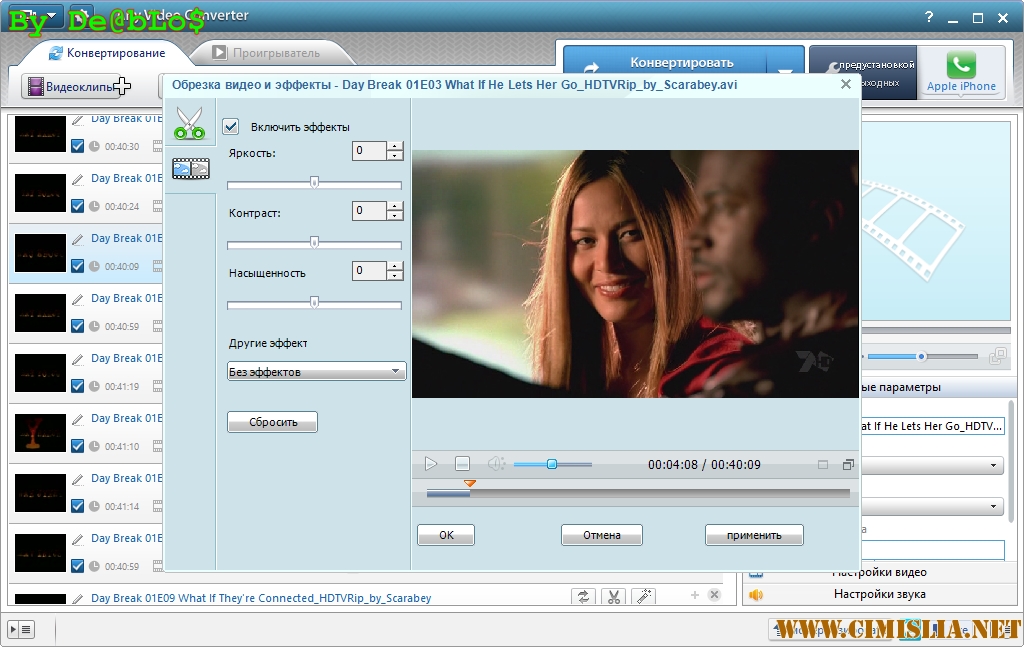
Уменьшить размер видео онлайн и офлайн
VideoSmaller (Web)
В отличие от другого программного обеспечения для преобразования видео, Видео Меньше предлагается с ясным намерением. Видео Меньшее в основном сосредоточено на уменьшении размера видео. Прежде чем мы начнем, я хотел бы упомянуть, что VideoSmaller является онлайн-службой сжатия видео и не требует установки дополнительного программного обеспечения. Однако это также означает, что подключение к Интернету с высокой пропускной способностью является обязательным. VideoSmaller полностью свободен, и алгоритм сжатия довольно популярен.
Все, что вам нужно сделать, это просмотреть и загрузить видеофайл в меню загрузчика. Затем вы можете указать, следует ли использовать низкий уровень сжатия (минимальное возможное сжатие без ухудшения качества). Кроме того, вы можете масштабировать видео на другую ширину. Следует упомянуть, что инструмент пропускает опцию масштабирования ширины пользовательского видео.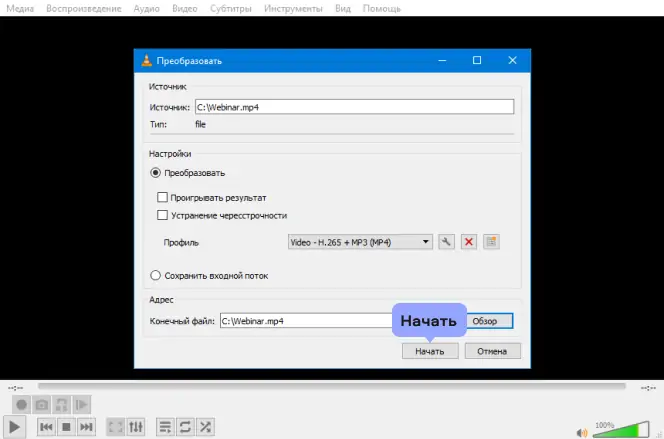 VideoSmaller также предлагает функцию, которая «Удаляет звук с видео».
VideoSmaller также предлагает функцию, которая «Удаляет звук с видео».
Интернет-инструмент Clipchamp
В отличие от других сервисов, упомянутых здесь, Clipchamp помещает водяные знаки в ваши видео. Этот инструмент преобразования онлайн-видео наиболее известен для обработки нескольких видео (пакетная обработка) и предлагает хороший набор функций для онлайн-инструмента преобразования. Подводя итоги, этот инструмент предлагает инструмент сжатия видео, конвертацию, мгновенную видеозапись в браузере и инструмент для редактирования видео. Было приятно видеть, что Clipchamp может обрабатывать преобразование видео 4K изящно. Чтобы удалить водяные знаки, вам нужно заплатить — так что вы должны это знать.
Бесплатный видео конвертер
Free Video Converter — это автономный видео конвертер, который наиболее известен своей способностью обрабатывать пакетное видео конвертирование. Этот инструмент поддерживает множество видеоформатов, включая MP4, AVI, MPEG и MP3, а также предустановку, оптимизированную для устройств iOS.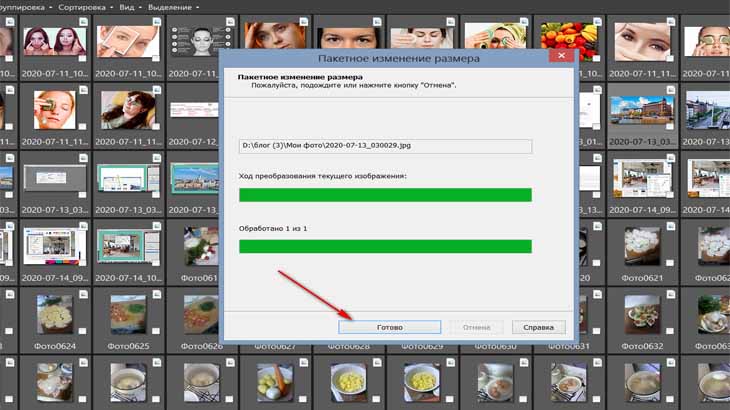 Единственный недостаток, который я вижу, — это то, что пользователям нужно платить за удаление водяных знаков. В противном случае, превосходный вариант, когда речь заходит о преобразовании и объединении видео в один файл. Получите его с домашней страницы.
Единственный недостаток, который я вижу, — это то, что пользователям нужно платить за удаление водяных знаков. В противном случае, превосходный вариант, когда речь заходит о преобразовании и объединении видео в один файл. Получите его с домашней страницы.
Любое программное обеспечение Video Converter
AnyVideo Converter — это комплексный видео конвертер, который подходит как для онлайн, так и для автономных нужд. Это позволяет пользователям с легкостью конвертировать видео на YouTube и другие популярные онлайн-платформы. AnyVideo Converter поддерживает преобразование видео из Facebook, Vimeo, Metacafe и других. Он также поставляется с возможностью копирования аудио с компакт-дисков и DVD-дисков на всякий случай.
Самое приятное то, что Any Video Converter поддерживает все основные видеоформаты. Кроме того, инструмент также предлагает индивидуальные профили для каждого устройства. Я также заметил, что процесс преобразования довольно быстрый, и все же он не потребляет чрезмерной вычислительной мощности.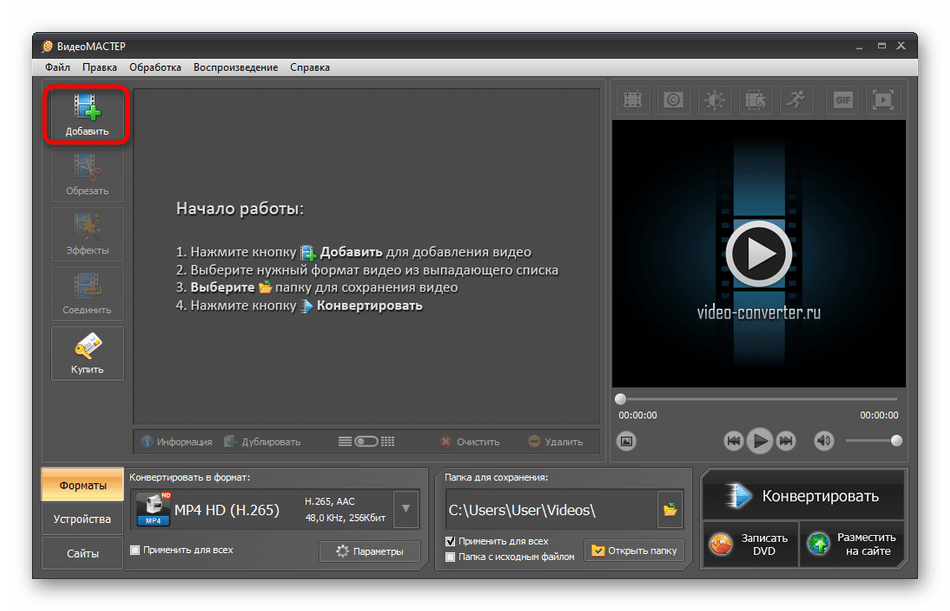
Handbrake Video Converter Freeware
Конвертер видео HandBrake — мой личный фаворит из партии. Handbrake заслужил уважение за поддержку самого большого количества видеоплатформ и природу с открытым исходным кодом только сделало его огромным выбором. Программа интуитивно понятна, и все же ей удается предложить наилучший набор функций. Возможности редактирования видео включают обрезку, расширенную фильтрацию, корректировку частоты кадров и предустановки. Это говорит о том, что Handbrake относительно новичок в Windows (начался как предложение только для Mac). Единственная проблема, с которой я столкнулся, — довольно крутая кривая обучения, но опять же она стоит усилий.
Какой из них вы предпочитаете?
Tweet
Share
Link
Plus
Send
Send
Pin
Как сжать видео онлайн и оффлайн: программы и сервисы
Вы хотите загрузить несколько видеофайлов на планшет? Или вам нужно скачать видео с ютуба, а затем залить его в Инстаграм? Но в исходном виде они будут занимать всю память вашего устройства или просто слишком велики по весу, чтобы подходить для Инстаграма или Фейсбука? А может вам нужно скинуть с телефона на флешку фото, но они все не помещаются на неё. Не беспокойтесь об этом – существует множество бесплатных программ и онлайн-сервисов, которые позволяют
Не беспокойтесь об этом – существует множество бесплатных программ и онлайн-сервисов, которые позволяют
Подпишись на Знай в Google News! Только самые яркие новости!
ПодписатьсяВыделите 5 минут своего времени и протестируйте несколько инструментов, представленных ниже. Это бесплатные конвертеры (converters) для компьютеров (Windows, macOS и Linux) и мобильных устройств (Android и iOS), которые дают возможность создавать идеально оптимизированные фильмы для смартфонов, планшетов, мультимедийных плееров и игровых консолей различных брендов. Кроме того, с их помощью гораздо легче обмениваться видиофайлами в социальных сетях.
Лучшие программы для сжатия видео файлов
Как сжать видео онлайн и оффлайн: фото с Facebook
Если вы хотели иметь возможность свободно регулировать качество, а также управлять размером и разрешением фильма, которое вам нужно отправить или наоборот получить от кого-то, то ресурсы, о которых мы собираемся вам рассказать, позволят легко сделать это..png)
Следующие программы бесплатны для скачивания и просты в использовании. Они доступны для всех популярных операционных систем.
Популярные статьи сейчас Показать ещеHandBrake (Windows / macOS / Linux)
Как сжать видео онлайн и оффлайн, скрин
Первый инструмент, который мы хотим предложить вам, производит уменьшение и изменение формата (кодек), а также размера видиофайла – это
Чтобы загрузить эту программу на свой компьютер, сначала подключитесь к веб-сайту HandBrake. Если вы используете Виндовс, нажмите на ссылку «Загрузка», расположенную под значком флага Windows. По завершении загрузки откройте извлечённый файл .
Как сжать видео онлайн и оффлайн: фото с Facebook
Если же вы используете macOS (маке), то после подключения к сайту программы нужно нажать ссылку «Скачать», расположенную под значком Finder. После завершения загрузки откройте полученный 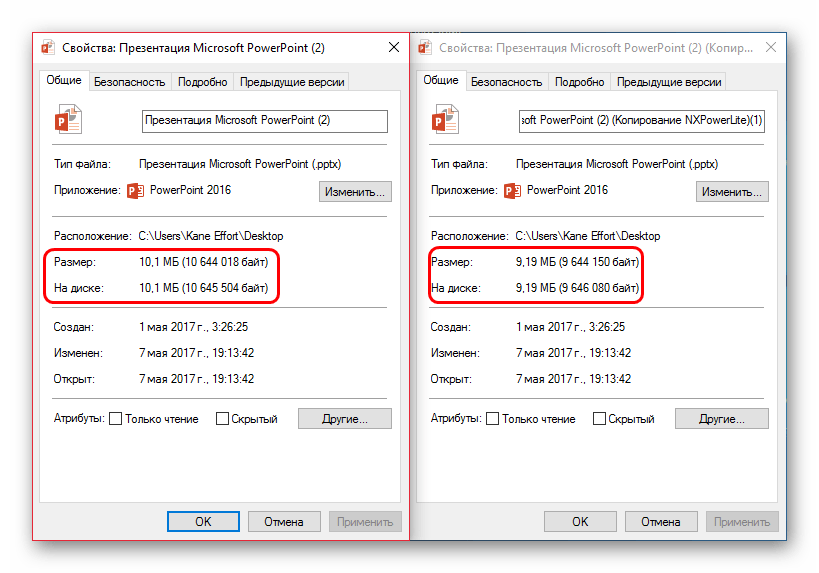
На этом этапе выберите видео для сжатия через открывшееся на экране окно, нажмите кнопку «Предварительные настройки» в правом верхнем углу и выберите название целевого устройства фильма (например, iPhone, Android-смартфон, Chromecast и т.д.) из Раздела устройств в меню, которое появляется на экране. В качестве альтернативы, выберите общий интересующий вас профиль в разделе «
Если вы хотите внести дополнительные изменения в фильм, можете настроить параметры, прикреплённые к вкладкам в центре окна. Регулировать можно форматы, разрешение, звук и т.д.
Также этот инструмент позволяет настроить качество фильма (битрейт). Эти регулировки находятся во вкладке Video в разделе Quality. Выберите из предлагаемых вариантов: задайте отношение качества к оригиналу или вручную введите значение битрейта в
В заключение нажмите на кнопку «Обзор» (она расположена внизу), чтобы выбрать место на вашем компьютере, где сохранить выходной файл.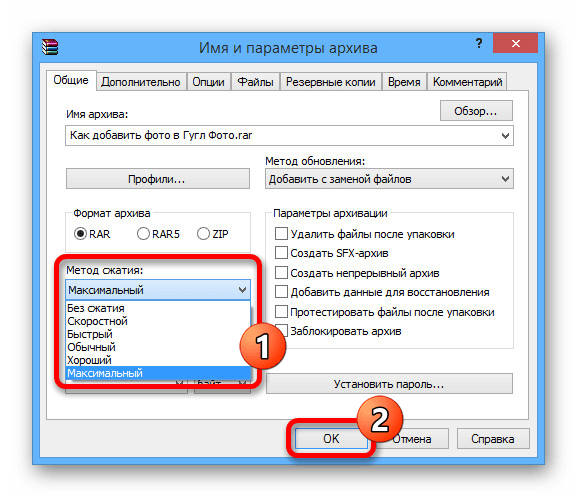 Затем нажмите кнопку «Пуск» (вверху слева), чтобы начать процесс сжатия.
Затем нажмите кнопку «Пуск» (вверху слева), чтобы начать процесс сжатия.
Adapter (Windows / macOS / Linux)
Ещё один полезный инструмент для сжатия фильмов, которым мы рекомендуем воспользоваться, – это Adapter. Он полностью бесплатный и поддерживает все основные форматы видеофайлов, и также включает в себя несколько профилей преобразования, специально разработанных для смартфонов, планшетов и игровых консолей. Может использоваться как на Windows, так и на MacOS.
Чтобы загрузить адаптер на свой компьютер, подключенный к веб-сайту программы, нажмите кнопку «Загрузить адаптер», расположенную вверху.
После завершения загрузки, если вы используете Windows, откройте полученный файл .exe и в появившемся окне на рабочем столе нажмите кнопку «Да». Затем нажмите кнопку подтверждения и «Далее», выберите пункт «Я принимаю соглашение» и снова нажмите кнопку «Далее».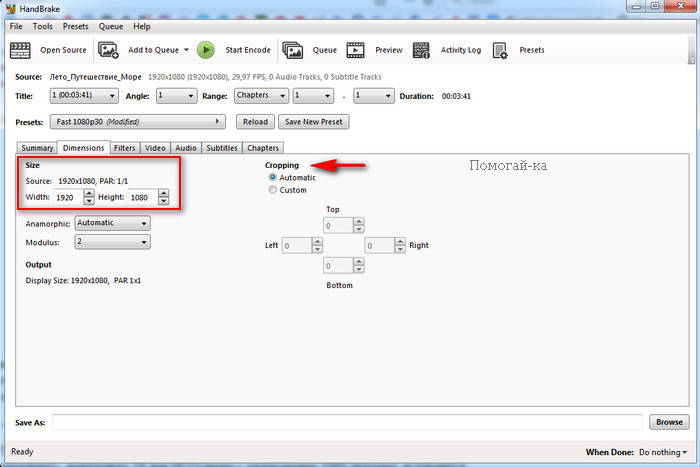
Если же вы используете macOS, откройте только что полученный пакет .dmg и перетащите значок адаптера в папку «Программы» на Mac. Затем щёлкните по нему правой кнопкой мыши и выберите элемент «Открыть», чтобы запустить программу. Далее обойдите ограничения, наложенные Apple на приложения от несертифицированных разработчиков (операция, которая должна выполняться только при первом запуске). Снова может появиться предупреждение о загрузке
Независимо от операционной системы, вы увидите на экране главное окно адаптера. Поверх него нужно перетащить файл, которое требуется изменить, затем перейти в меню «Видео» (расположено внизу), и выберите выходной формат, в который хотите конвертировать видео.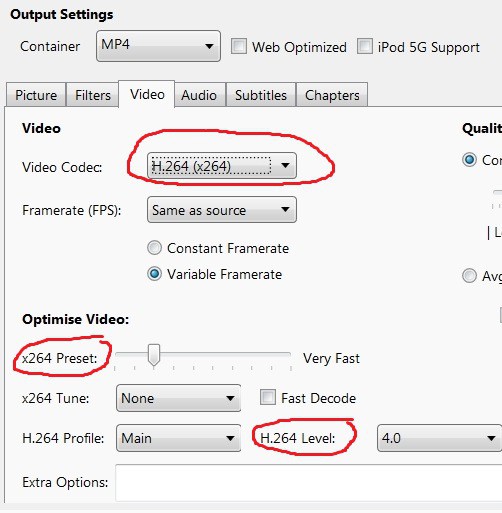 Вы можете выбрать между общими форматами файлов, такими как AVI, MP4 и MKV (в меню «Видео» > «Общее») или типами фильмов, оптимизированными специально для различных устройств (перейдя в меню «Видео» > «Apple», «Видео» > «Планшеты», «Видео» > «Microsoft» и т.д).
Вы можете выбрать между общими форматами файлов, такими как AVI, MP4 и MKV (в меню «Видео» > «Общее») или типами фильмов, оптимизированными специально для различных устройств (перейдя в меню «Видео» > «Apple», «Видео» > «Планшеты», «Видео» > «Microsoft» и т.д).
Если вы хотите более точно отрегулировать разрешение и качество выводимых файла, нажмите значок шестерёнки, расположенный в правом нижнем углу (чтобы открыть панель настроек адаптера и установить значения раскрывающихся меню «Качество» и Preset в разделе Quality). Помните, что чем больше уменьшается размер и / или качество фильма, тем светлее становится конечный файл.
Чтобы закончить, нажмите кнопку «Преобразовать» – фильм сразу же начнёт трансформироваться.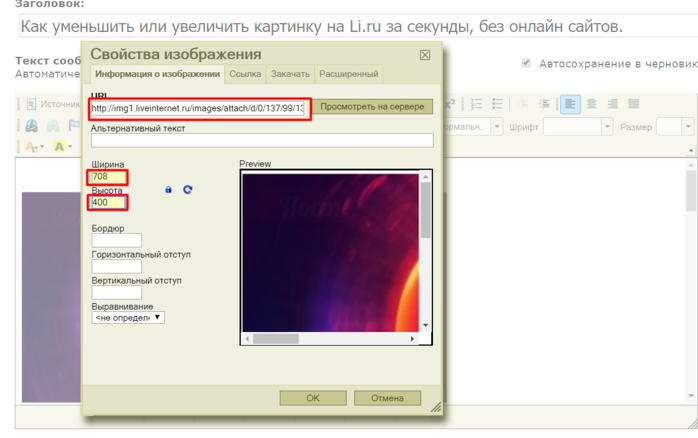 Дождитесь окончания процедуры! Это может занять несколько минут, в зависимости от длительности выбранных видео и мощности используемого компьютера.
Дождитесь окончания процедуры! Это может занять несколько минут, в зависимости от длительности выбранных видео и мощности используемого компьютера.
Video to Video Converter (Windows)
Как сжать видео онлайн и оффлайн, скрин
Отличный бесплатный Converter только для операционных систем Windows. Это, пожалуй, самая лучшая программа по сжатию видео для Виндовс, которая может работать со всеми основными форматами, как входящими, так и исходящими. Она весьма проста в использовании и для её функционирования не требуется установка. Кроме того, программа предлагает своим пользователям широкий спектр готовых профилей, через которые можно создавать оптимизированные видеоролики для смартфонов, планшетов и других устройств.
Чтобы загрузить Video to Video Converter на свой ПК, зайдите на официальный сайт и нажмите кнопку «Загрузить». Затем выберите пункт «Нажмите здесь, чтобы загрузить ZIP-архив». Далее откройте ZIP-архив, в котором содержится приложение и распакуйте содержимое в любую папку по вашему выбору, и запустите загрузочный файл .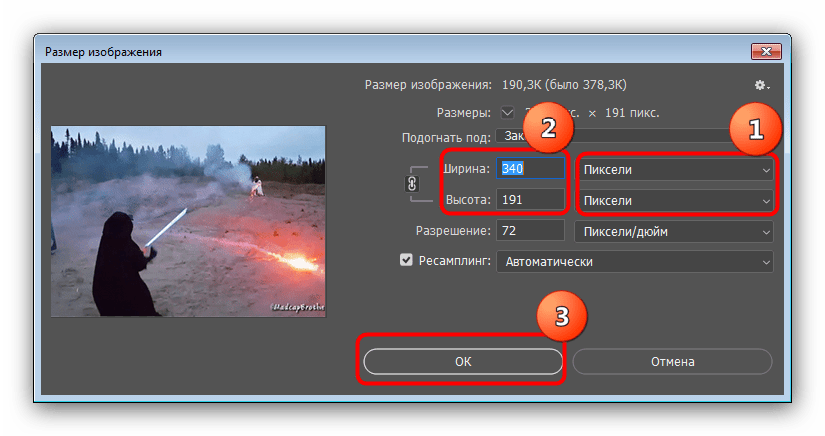 exe.
exe.
Как сжать видео онлайн и оффлайн, скрин
В открывшемся окне установите удобный для вас язык – он в дальнейшем будет применяться для интерфейса инструмента. Нажмите OK, чтобы главный экран стал доступен. Затем перетащите фильм в белое поле в центре окна «Преобразователь». Определитесь с профилем преобразования! Вы можете выбрать тип файла (например, AVI или MP4) или перейти во вкладки Apple, Android, Mobile и т.д. И, наконец, выберите формат фильма, предназначенный для конкретного устройства (например, iPhone, PSP, смартфон Android).
Если вы указали формат назначения, то при желании можете воздействовать на разрешение и качество выводимого файла. Для этого выберите один из параметров в раскрывающихся меню «Качество» и «Размер видео», которые расположены на правой боковой панели. Понятно, что чем ниже уровень качества или размер выбранного разрешения, тем меньше вес выводимого видео.
Понятно, что чем ниже уровень качества или размер выбранного разрешения, тем меньше вес выводимого видео.
Как только все параметры были установлены, нажмите на OK. Затем выберите путь для сохранения файлов назначения, нажав на значок папки, расположенный внизу справа, и запустите процесс сжатия / преобразования фильмов, нажав кнопку «Преобразовать» (расположена вверху).
Онлайн-сервисы для сжатия видео файлов
Если вы не хотите загружать программы на свой компьютер, для сжатия видеофайлов можно использовать онлайн-сервисы. Предлагаем вам протестировать лучшие программы в этой категории.
VideoSmaller
В первую очередь следует попробовать сервис VideoSmaller. Это, пожалуй, лучший редактор в Интернете, довольно простой в использовании. Благодаря этой программе вы можете оптимизировать и пережать фильмы, производя действуя прямо в окне браузера. Сервис поддерживает форматы MP4, AVI, MPEG, MOV и позволяет загружать файлы с максимальным весом 500 МБ.
Чтобы использовать VideoSmaller, подключившись к главной странице сервиса, нажмите кнопку «Поиск». Выберите на своем компьютере видео, которое хотите изменить, затем отметьте флажок рядом с пунктом «Использовать низкий уровень сжатия (наилучшее качество)».
Затем укажите, следует ли уменьшить разрешение видео, выбрав нужный параметр в раскрывшемся меню «Относительно», установите флажок рядом с пунктом «Удалить аудио из видео», если вы хотите удалить звук. И, наконец, нажмите кнопку «Загрузить видео», расположенную в нижней части страницы.
После завершения процедуры (продолжительность зависит от веса файла, скорости подключения к Интернету и степени применённого сжатия), вам будет показано, насколько возможно уменьшить размер по сравнению с исходным видео. И затем вы сможете продолжить загрузку выходного файла, нажав на ссылку, которая появится рядом с элементом «Завершено».
Media.
 io
ioКак сжать видео онлайн и оффлайн: фото с Facebook
В качестве альтернативы вышеупомянутому онлайн-сервису рекомендуем попробовать Media.io. Это ещё один видеоконвертер, который можно использовать напрямую через Интернет, причём бесплатно. Он достаточно простой, быстрый, поддерживает все популярные форматы видео, а также имеет удобный интерфейс.
Чтобы использовать его, подключитесь к соответствующей веб-странице и перетащите фильм, который вы хотите сжать, в белое поле слева. Или нажмите кнопку «+» и выберите видеофайл вручную.
Как сжать видео онлайн и оффлайн: фото с Facebook
Затем выберите параметры уменьшения с помощью выпадающего меню, и нажмите кнопки «Сжать» и «Я согласен».
Затем дождитесь отправки и обработки фильма (продолжительность процедуры зависит от веса файла, скорости используемого соединения и степени сжатия). Далее нажмите кнопку «Загрузить». После того, как сжатое видео окажется на вашем компьютере, вы тут же можете смотреть его в новом разрешении и использовать в своих целях.
После того, как сжатое видео окажется на вашем компьютере, вы тут же можете смотреть его в новом разрешении и использовать в своих целях.
Приложения для Android и iOS (iPhone OS) для сжатия видеофайла
Как сжать видео онлайн и оффлайн: фото с Facebook
Бывают ситуации, когда требуется сжатие файла прямо в телефоне. Ведь так хочется отправить другу смешную гифку, скаченную с какого-то интересного сайта. Но перед отправкой требуется облегчить файл в размере. Кроме того, ему нужна оптимизация.
Приложения, на которые вы можете рассчитывать при работе с видеофайлами с Android или с iOS (чтобы быстро загружать видеофайлы в Youtube или для мгновенного обмена на Facebook и других социальных сетях):
- Видео Сжатие (Android) – приложение, работающее на андроиде и позволяющее снизить вес видеофайла. У вас есть возможность выбора конечного уровня качества. Приложение также позволяет работать с другими типами файлов и имеет довольно простой пользовательский интерфейс.
 Приложение бесплатное, но можно купить разблокировку дополнительных функций.
Приложение бесплатное, но можно купить разблокировку дополнительных функций. - Панда Видео (Android) – приложение, осуществляющее преобразование и сжимание минифильмов через телефон для операционных систем Android. При этом исходный файл преобразовывается, не потеряв качество. Это тоже бесплатное и очень простое в использовании приложение.
- Video Compressor (iOS). Можно использовать в смартфоне для того, чтобы максимально ужать объем видео, записанных приложением iOS Camera. Ни о какой утрате свойств не стоит беспокоиться – потерей качества файл не будет страдать. Есть возможность уменьшить размер файла более чем на 70%. Приложение позволяет сделать так, чтобы видео меньше весило, при этом поддерживая сжатие с Full HD до 720p, VGA и низким разрешением.
- Smart Video Management (iOS). Позволяет без потерь качества обмениваться на айфоне большими фильмами в любом приложении обмена сообщениями, а также в социальной сети или по электронной почте.
 Такое возможно благодаря мощным функциям сжатия. Приложение бесплатное.
Такое возможно благодаря мощным функциям сжатия. Приложение бесплатное.
Уменьшение размера файла рисунка в Microsoft Office
Сжатие отдельных рисунков
Если для получения приемлемой версии изображения не пиксель все изображения, можно сжать рисунки, чтобы размер файла был меньше.
-
Открыв файл в приложении Microsoft Office, выберите один или несколько рисунков для сжатия.
-
В разделе Работа с рисунками на вкладке Формат в группе Изменение нажмите кнопку Сжать рисунки.
Если вкладки Работа с рисунками и Формат не отображаются, убедитесь, что рисунок выделен.
 Дважды щелкните рисунок, чтобы выделить его и открыть вкладку Формат.
Дважды щелкните рисунок, чтобы выделить его и открыть вкладку Формат.В зависимости от размера экрана в группе Изменение могут отображаться только значки. В этом случае кнопка Сжать рисунки отображается без подписи.
-
Чтобы выполнить сжатие только для выбранных, а не для всех рисунков в документе, установите флажок Применить только к этому рисунку.
Снятие флажка Применить только к этому рисунку перекроет любые изменения, внесенные для других отдельных рисунков в этом документе.
-
В разделе Разрешение выберите нужный вариант и нажмите кнопку ОК.
Примечания:
-
Разрешение рисунков по умолчанию в Office составляет 220 ppi.
 Вы можете изменить разрешение рисунка по умолчанию или отключить сжатие рисунков.
Вы можете изменить разрешение рисунка по умолчанию или отключить сжатие рисунков. -
Сжатие применяется после закрытия этого диалогового окна. Если вас не устраивают результаты, вы можете отменить изменения.
-
Из-за потери детализации сжатие рисунка может привести к тому, что оно будет выглядеть по-другому. В связи с этим перед применением художественного эффекта следует сжать рисунок и сохранить файл.
Щелкните заголовки ниже, чтобы получить дополнительные сведения.
-
Изменение разрешения рисунка, используемого по умолчанию, во всех документах
Важно: Этот параметр применяется только к рисункам в текущем документе или в документе, выбранном из списка рядом с разделом Размер и качество изображения. Чтобы использовать его для всех новых документов, нужно выбрать другое значение в раскрывающемся списке.
Чтобы использовать его для всех новых документов, нужно выбрать другое значение в раскрывающемся списке.
Обратите внимание на то, что эта функция недоступна в Microsoft Project 2013 или Office 2007.
-
Откройте вкладку Файл.
-
Нажмите кнопку Параметры и выберите пункт Дополнительно.
-
В разделе Размер и качество изображения в раскрывающемся списке укажите, применить ли изменения к определенному документу, или применять их ко всем создаваемым документам.
-
Выберите разрешение, которое вы хотите использовать по умолчанию, и нажмите кнопку ОК.

Удаление всех данных об изменении рисунка
Все сведения об изменениях, внесенных в изображение, хранятся в файле. Удав эти данные редактирования, вы можете уменьшить размер файла, но если вы захотите отменить изменения, вам потребуется повторно вменить рисунок.
Примечание: Эта функция недоступна в Microsoft Project 2013 или Microsoft Project 2016.
-
Откройте вкладку Файл.
-
Нажмите кнопку Параметры и выберите пункт Дополнительно.
-
В разделе Размер и качество изображения выберите документ, из которого необходимо удалить данные о редактировании рисунка.

-
В разделе Размер и качество изображения установите флажок Отменить данные редактирования.
Примечание: Этот параметр применяется только к рисункам в текущем документе или в документе, выбранном из списка рядом с разделом Размер и качество изображения.
См. также
Изменение разрешения по умолчанию для вставки рисунков в Office
Редактирование фотографий без использования диспетчера рисунков
Сжатие файлов мультимедиа в презентации
Обрезка рисунка
Отключение сжатия рисунка
Обратная связь
Эта статья была обновлена Беном 17. 08.2019 с помощью ваших комментариев. Если она оказаться полезной для вас (а особенно, если нет), используйте элементы управления отзывами ниже, чтобы оставить нам отзыв о том, как ее улучшить.
08.2019 с помощью ваших комментариев. Если она оказаться полезной для вас (а особенно, если нет), используйте элементы управления отзывами ниже, чтобы оставить нам отзыв о том, как ее улучшить.
Как переформатировать видео в MP4 онлайн
AVI
AVI — один из самых популярных форматов, в котором хранятся различные видеоматериалы. Вы можете без проблем конвертировать этот тип данных в MP4 при помощи специализированных онлайн-сервисов. На выбор пользователю предоставляется даже несколько рабочих инструментов, поэтому остается только определиться с удобным. Ознакомиться со всеми ними предлагаем в отдельной инструкции на нашем сайте, перейдя по следующей ссылке.
Подробнее: Конвертирование видео формата AVI в MP4 онлайн
Если ни один из предложенных или найденный вручную онлайн-сервисов не помог, например в том случае, когда файл по каким-то причинам оказался поврежденным или слишком большого размера, рекомендуем обратить внимание на полноценное программное обеспечение, разработанное для преобразования AVI в MP4.
Читайте также: Конвертируем AVI в MP4 в программах
MOV
Следующий по популярности формат для хранения видеозаписей — MOV. Алгоритм действий остается примерно таким же, однако следует учитывать, что определенные онлайн-сервисы не поддерживают преобразование MOV в MP4. Узнать о подходящих инструментах, а также получить детальные инструкции по их использованию советуем в руководстве от нашего автора далее.
Подробнее: Онлайн-конвертирование MOV в MP4
При взаимодействии с данным форматом тоже не стоит исключать ситуации, что определенные веб-ресурсы попросту не справятся с поставленной задачей. Тогда на помощь придут классические программы, о которых вы можете прочесть в статье ниже.
Подробнее: Конвертирование MOV в MP4 в программах
FLV
Практически все существующие онлайн-сервисы, предназначенные для конвертирования разных форматов видео в MP4, поддерживают взаимодействие и с FLV. Здесь вам тоже предстоит выбрать один из сайтов, открыть его главную страницу, добавить файл через специальную форму и начать преобразование. Готовое видео будет получено примерно через минуту, его необходимо загрузить на компьютер и посмотреть, удачно ли завершилась обработка.
Подробнее: Конвертирование видео FLV в MP4 онлайн
FLV не стал исключением и в плане полноценных решений в виде программ, поэтому при необходимости воспользуйтесь ими, обходя онлайн-сервисы.
Читайте также: Конвертируем FLV в MP4 в программах
MKV
Последний формат, о котором пойдет речь, называется MKV. Популярные веб-ресурсы, созданные для преобразования видео, тоже отлично справляются с этим типом файлов и позволяют быстро конвертировать его в MP4. Дополнительно отметим, что на некоторых сайтах вы даже можете найти настраиваемые опции, предназначенные для изменения качества видео, кодеков и звуковых дорожек. Кликните по расположенному далее заголовку, чтобы в развернутом виде узнать о таких инструментах.
Подробнее: Конвертирование видео формата MKV в MP4 онлайн
Если предложенные сайты не удовлетворяют ваши потребности, обратитесь к приложениям для Windows, в большинстве из которых тоже есть дополнительные настройки, позволяющие задать параметры видео под себя и только потом запустить преобразование.
Подробнее: Конвертируем MKV в MP4 при помощи программ
Мы рады, что смогли помочь Вам в решении проблемы.Опишите, что у вас не получилось. Наши специалисты постараются ответить максимально быстро.
Помогла ли вам эта статья?
ДА НЕТКак уменьшить размер видео в Интернете без потери качества Бесплатно
Большие видеофайлы могут быть головной болью, когда дело доходит до совместного использования и хранения. Они занимают много места на жестком диске и увеличивают время загрузки, что отталкивает онлайн-зрителей. Кроме того, большие видеофайлы также не идеальны для ведения блогов, электронной почты и т. Д.
Итак, мы проведем вас через настройку наилучшего качества видео для сжатия видео до меньшего размера и предложим вам проверенные решения для уменьшения размера видеофайла в Интернете. без потери качества бесплатно, а также бонусные советы по уменьшению размера видеофайлов для пользователей Windows 10 и Mac.
Вот что вы узнаете :
Как уменьшить размер видео в Интернете
Лучшая установка качества видео для уменьшения размера видео
Прежде чем мы перейдем к бесплатным онлайн-компрессорам видео для уменьшения размера видеофайла, давайте кратко обсудим классические качества видео и технические аспекты, которые определяют физический размер видеофайла.
Классическое качество видео, разрешение и соотношение сторон:
| и nbsp | Официальное название | Размер пикселя (ширина и высота) | Соотношение сторон |
|---|---|---|---|
| 8k или 4320p | 8k видео (Full Ultra HD) | 7680 x 4320 | 16: 9 |
| 4k или 2160p | 4k видео (Ultra HD) | 3840 x 2160 | 1: 1.9 |
| 1440p | QHD (четырехъядерный) | 2560 х 1440 | 16: 9 |
| 1080p (рекомендуется) | Full HD | 1920 x 1080 | 16: 9 |
| 720p | HD (высокое разрешение) | 1280 x 720 | 16: 9 |
| 480p | SD (стандартное разрешение) | 852 х 480 | 16: 9 |
Чтобы уменьшить размер файла видео 4k или 8k при сохранении их качества видео, настоятельно рекомендуется уменьшить разрешение видео до 1920 x 1080p (Full HD) или 1280 x 720p (HD), потому что эти два качества видео обещают наилучшие впечатления от просмотра онлайн и совместимы со всеми платформами онлайн-видеохостинга.
Итак, помимо разрешения видео (например, 4320p, 2160p или 1080p, 720p или количества пикселей, используемых для формирования видеоизображения), что еще определяет физический размер видеофайла? Ну и еще 4 элемента:
Битрейт : Битрейт относится к количеству цифровой информации, передаваемой в аудио и видео в секунду, или также известной как бит / с. Чем выше битрейт, тем больше размер видео и лучше качество видео. Например, видео 1080p имеет 8 Мбит / с, а видео 720p — 5 Мбит / с.
Частота кадров (или FPS): видео на самом деле состоит из множества изображений. А частота кадров определяет, сколько изображений отображается последовательно в секунду. Чем выше частота кадров, тем плавнее видео и тем больше размер файла. Например, большинство фильмов и сериалов снимаются с частотой 24 кадра в секунду.
Кодирование и кодировщик : представьте, что видео — это автомобиль, а разрешение видео, битрейт, частота кадров и т. Д. Будут разными автозапчастями, в то время как кодирование и кодировщик должны быть шасси и кадром видео.Обычно используются кодировки H.264, H.265, кодировщики — MP4, MOV, AVI и т. Д.
Рекомендуемая настройка качества видео:
Формат видео (кодировщик): MP4 (для разных платформ)
Разрешение видео : 1080p; 720p
Битрейт : 8M для видео 1080p; 5M для видео 720p
Частота кадров : 24-30 FPS
Кодирование : H.265
По сравнению с кодировкой H.264, H.265 специально разработан для создания видео высокого разрешения и предлагает между 25 % и на 50% больше сжатия данных при том же уровне качества видео.
Как уменьшить размер видео в Интернете
Теперь вы выяснили, от чего зависит качество видео и размер видеофайла. Итак, теперь вот рекомендуемые вам бесплатные видеокомпрессоры.
1. Flexclip Video Compressor
FlexClip — это многофункциональный бесплатный онлайн-редактор видео, который предлагает вам 2 способа уменьшения видеофайлов, т. Е. непосредственно сжимать видео; используйте разделитель и триммер, чтобы удалить ненужные части видео и вывести исходное видео в формате 720p, 480p.
Вариант 1. Используйте бесплатное сжатие видео FlexClip
Просто перетащите отснятый видеоматериал в онлайн-компрессор видео FlexClip> выберите процентное соотношение и разрешение видео для сжатия исходного видео.
Уменьшение размера видео с помощью онлайн-компрессора видео FlexClip
Вариант 2: Разделение и обрезка ненужных частей видео
Если вы внимательно посмотрите на исходный видеоматериал, то часто вы можете обнаружить нежелательные клипы, которые могут помочь вам сжать 20-30% исходного видео.Просто загрузите клипы в видеоредактор FlexClip> добавьте его на шкалу времени> разделите ненужную часть клипов и перетащите ползунок видео, чтобы настроить продолжительность видео и, наконец, вывести видео в формате 720P или 480P.
Разделение и обрезка ненужных частей клипов для уменьшения размера видео в Интернете
Вы также можете использовать настраиваемую текстовую анимацию, созданную дизайнером, и видеопереходы, чтобы сделать обрезанные клипы более плавными.2. FreeConvert Compressor
FreeCovert — универсальный инструмент для работы с изображениями и видео.Его бесплатный видеокомпрессор позволяет сжимать видеофайл за секунды с несколькими вариантами. Просто загрузите свой видеофайл, затем вы можете выбрать уменьшение размера видео в процентах, точный размер файла, качество видео, разрешение, а также максимальный битрейт и кодировку.
Сжатие большого видеофайла с помощью FreeCovert Video Compressor
3. Использование кода встраивания для уменьшения размера видео в Интернете
Чтобы уменьшить большой видеофайл без потери качества в Интернете, иногда нам нужно думать нестандартно.Если вы планируете встроить большой видеофайл в свой блог или электронное письмо, возможный способ — загрузить его на платформу видеохостинга, такую как YouTube, и щелкнуть видео правой кнопкой мыши и скопировать код встраивания, а затем вставить код встраивания. в блоге и по электронной почте. Затем зритель или получатель электронной почты могут наслаждаться видео в полном разрешении без потери качества.
Скопируйте и вставьте код для встраивания онлайн-видео, чтобы уменьшить размер видео для ведения блога и т. Д.
Бонусные советы: непосредственно уменьшить размер видео в Windows 10 и Mac
Если у вас нет доступа к Интернету, для Windows 10 и пользователи Mac, вы можете использовать предустановленный видеоредактор для локального сжатия видеофайлов.
1. Как уменьшить размер видеофайлов для пользователей Windows 10
Шаг 1
Запустите видеоредактор в Windows 10
Перейдите на панель задач и введите «редактор видео» в строке поиска. Затем щелкните значок приложения, чтобы открыть его.
Шаг 2
Загрузите свое видео в видеоредактор
Нажмите «New Video Project»> назовите свое видео> загрузите клипы> перетащите видео в раскадровку
Шаг 3
Выберите качество видео и экспортируйте его
Нажмите кнопку «Экспорт или Поделиться», выберите качество видео (720p или 1080p) и сохраните его на локальном компьютере.
2. Как уменьшить размер видеофайлов для пользователей Mac
Предустановленный QuickTime Player — это больше, чем просто медиаплеер. Его также можно использовать как эффективный инструмент для сжатия видео.
Шаг 1
Запустите Quicktime Player и откройте видеофайл
Шаг 2
Экспорт исходного видео для более низкого разрешения
Перейдите в «Файл»> «Экспортировать как»> выберите 720p, 480p и экспортируйте видео для меньшего размера.
Заключительные мысли
Учитывая кропотливые усилия, приложенные для снятия и редактирования видео, все мы хотим представить зрителям видео наилучшего качества при сохранении небольшого размера файла.Для этого настоятельно рекомендуются следующие настройки для уменьшения видео: 1080p (или 720p), 8–5 Мбит / с, 24 кадра в секунду, кодирование H.265 и кодировщик MP4. Конечно, вы можете поэкспериментировать и придумать тот, который лучше всего подходит вам. Главное — найти баланс между качеством видео и размером видеофайла. Итак, начните с FlexClip, чтобы сжать ваши большие файлы прямо сейчас.
Редактор FlexClip /Профессионал в редактировании видео и видеомаркетинга, мы хотели бы дать несколько конструктивных советов и уловок, которые помогут нашим пользователям создавать фантастические видео.
Уменьшить размер видео онлайн бесплатно
- Home
- Уменьшить размер видео онлайн бесплатно
Тип фильтра: Все время Последние 24 часа Прошлая неделя Прошлый месяц
Результаты листинга Уменьшить размер видео онлайн бесплатно
Сжать видео Клип — инструменты онлайн-видео
3 часа назад Как уменьшить размер видео файл размер онлайн . Шаг 1 Загрузите видео .Выберите файл размером до 500 МБ за бесплатно с любого из ваших устройств: Android, iPhone, Mac, Windows. Вы также можете выбрать его из своего аккаунта Google Диска или Dropbox. Шаг 2 Сожмите файл.
Подробнее
Категория : Уменьшить размер видео на iphoneПоказать подробности
Сжать и уменьшить размер видеофайла в Интернете бесплатно…
9 часов назад Сжать видео онлайн за бесплатно без потери качества, поддерживает популярные форматы видео , такие как MP4, MOV, MKV, WEBM, MKV и многие другие. Уменьшите размер файла видео прямо из вашего веб-браузера, без установки какого-либо приложения или надстройки: вам просто нужно выбрать и загрузить файл видео и дождаться, пока видео не будет сжато нашим
Подробнее
Категория : Уменьшение размера изображения онлайнПоказать подробности
Free Video Compressor Уменьшить размер видеофайла Онлайн FlexClip
6 часов назад FlexClip Бесплатное видео компрессор поможет вам легко уменьшить видео файл размер для любых целей.Поддерживаются многие форматы видео . Попробуйте сейчас, чтобы уменьшить размер больших видео файлов .
Подробнее
Категория : Video CompressorПоказать подробности
Video Compressor Уменьшить размер большого видеофайла Online Media.io
2 часа назад Online UniConverter (Media.io) — это бесплатный онлайн-компрессор позволяя вам пакетно уменьшить несколько больших видео файл размер без потери качества.Не нужно скачивать, без рекламы, без водяных знаков.
Подробнее
Категория : Video CompressorПоказать подробности
Уменьшить размер видеофайла в Интернете, сделать видео меньше (MP4, AVI,…
9 часов назад Уменьшить видео Размер файла в Интернете . VideoSmaller — это бесплатный сервис , который позволяет уменьшить размер видео файл онлайн , сжать видео файл размер без потери качества. Уменьшить размер файла видео и уменьшить размер файла видео . Уменьшить размер видео в формате MP4 видео, снятых на ваш Android или iPhone. Выберите файл video и нажмите кнопку «Загрузить Video ».
Подробнее
Категория : Конвертер Avi, Конвертер Mp4Показать детали
Сжать видео онлайн VEED
2 часа назад Сжать видео на любой платформе и для любой платформы.Сжимаете ли вы видео на macbook air, windows 10, ipad или на любом мобильном устройстве, вы можете создать видео , совместимых с imovie, vlc, quicktime и т. Д. VEED — лучший сервис сжатия онлайн-видео — супер простой в использовании и совместимый со всеми форматами файлов.
Подробнее
Категория : Бесплатный конвертер Показать подробности
Сжатие видео Бесплатный инструмент для сжатия видео в Интернете…
2 часа назад Сжать видео . Уменьшите видео файл размером с помощью этого бесплатного и онлайн-компрессора видео . Сделайте видеороликов на меньше, чтобы отправлять их по электронной почте, WhatsApp, другим мессенджерам или загружать на YouTube или другие платформы video . Перетащите сюда файлы. Выберите файл. Введите URL-адрес Dropbox Google Drive. Введите URL.
Рейтинг : 4.3 / 5Категория: Businessapplication
Операционная система: Все
Подробнее
Категория : Free ConverterПоказать детали
Video Compressor VEED
6 часов назад и уменьшают видео файл размер онлайн за бесплатно без потери качества.Загрузить файл. ИЛИ. Перетащите сюда. Поддерживаемые типы файлов MP4, MOV, MKV, Avi, WMV, FLV. Поддерживаемые типы файлов MP4, MOV, MKV, Avi, WMV, FLV. DropBox. Вставьте URL. Простой способ создать потрясающих видеороликов , добавить субтитры и расширить свою аудиторию.
Подробнее
Категория : ВидеокомпрессорПоказать подробности
Сжатие видео в Интернете Бесплатное и безопасное сжатие видео…
4 часа назад Вы можете обработать видео файлов онлайн .Вы можете удалить ненужные части видео . Можно сжать в файл размером как хотите. Можно выводить различные форматы файлов video . Вы можете установить размер выходного файла видео , этот инструмент сжимает видео до указанного размера и пытается обеспечить качество видео .
Подробнее
Категория : Free ConverterПоказать подробности
Free Video Resizer: изменение размера ваших видео в Интернете Adobe Inc.
Только сейчас Измените размер видео клипов, чтобы поделиться ими с аудиторией на всех ваших платформах. Хотите опубликовать видео в Instagram, TikTok, YouTube или в других социальных сетях? Воспользуйтесь нашим бесплатным онлайн-редактором видео , чтобы настроить размер и размер видео за секунды. Не нашли нужный вам размер ? Используйте опцию для определения нестандартных размеров.
Подробнее
Категория : Бесплатный конвертерПоказать подробности
Сжать видео онлайн бесплатно Fileconverteronline.com…
9 часов назад Если вы хотите отправить видео или встроить его на свой веб-сайт, может потребоваться уменьшить до размера большого видео файла. С File-Converter- Online .com вы можете сжать ваше видео всего за три шага: Как я могу сжать видео онлайн ? Загрузите файл video с помощью кнопки «Выбрать файл». Выберите целевой формат (обычно .mp4 — хороший выбор)
Подробнее
Категория : Free ConverterПоказать подробности
Сжать видео, уменьшить размер видеофайла Онлайн-конвертер
6 часов назад Этот компрессор видео может сжимать различных видео файлов и уменьшать видео файл размер , например MP4, AVI, FLV, MOV, 3GP , MKV, WMV и другие, помогут вам сэкономить дисковое пространство и пропускную способность сети для удобного хранения, передачи и совместного использования.Формат вывода — самый популярный MP4 , видео .
Подробнее
Категория : Бесплатный конвертер Показать подробности
Сжатие видео, изображений, аудио и файлов PDF в Интернете YouCompress
8 часов назад Сжатие MP4, MOV, MP3, PDF, PNG, JPG, JPEG, GIF файлы онлайн за бесплатно . Уменьшить файл размер видео , документы PDF, аудиофайлы MP3 и изображения. Бесплатная онлайн-программа сжатия файлов позволяет сжимать больших файлов, чтобы уменьшить их размер.Без регистрации, без водяных знаков, бесплатно для использования кем угодно.
Подробнее
Категория : Pdf Converter Показать подробности
Изменение размера видео в Интернете — бесплатное изменение размера видео Kapwing
2 часа назад Загрузите свое видео . Загрузите видео прямо в Kapwing со своего компьютера или мобильного устройства. Вы также можете вставить ссылку на видео . Выберите размер . Вы можете выбрать общие размеры, соответствующие популярным платформам, таким как YouTube (16: 9), Instagram Story (9:16), TikTok (9:16) и другие.Поделитесь своим измененным размером видео .
Подробнее
Категория : Бесплатный конвертерПоказать подробности
Уменьшить размер ваших файлов Онлайн-компрессор файлов
8 часов назад Лучший инструмент для уменьшения файла размера ваших файлов. Бесплатное онлайн-сжатие файлов. Все инструменты. Сжать документов. Сжать видео файл онлайн с этим бесплатным пакетом сжатия видео .Сделайте видео файлов меньше. ZIP-файлы Создание архивных файлов. Сожмите файлов в архив. С помощью этого инструмента вы можете создать архив, содержащий все типы
Подробнее
Категория : Video CompressorПоказать подробности
Online Video Resizer Ezgif.com
Just Now Бесплатное онлайн-видео для изменения размера . Загрузите файл video и измените его размер. Этот инструмент может изменять размер (масштабирование) различных форматов видео , включая mp4, webm, flv, mov и другие.
Подробнее
Категория : Конвертер GIF Показать подробности
Сжать видео Уменьшить размер видеофайлов Онлайн видео…
1 час назад Сжать видео онлайн . Уменьшите размер файла из видео с помощью этого бесплатного компрессора видео . Это сжатие онлайн делает видео на меньше, поэтому вы можете загружать их в Интернет или отправлять с помощью мессенджера. Перетащите сюда файлы. Выберите файл.Введите URL-адрес Dropbox Google Drive. Введите URL.
Рейтинг : 4.4 / 5Подробнее
Категория : Бесплатный конвертерПоказать детали
Сжатие видеофайлов MP4 онлайн Бесплатно Mp4Compress
8 часов назад MP4Compress.com — это бесплатный онлайн-конвертер видео , который позволяет вы сжимаете MP4 видео файлов прямо из вашего веб-браузера. Он гордо является частью сети FileConverto из онлайн-конвертеров , которыми ежедневно пользуются тысячи пользователей Интернета.Все наши веб-сервисы на 100% бесплатны для использования.
Подробнее
Категория : Конвертер Mp4 Показать подробности
Бесплатный онлайн-компрессор видео Без загрузки, без водяных знаков…
8 часов назад Он поддерживает изменение разрешения видео и размера путем сжатия, что позволяет максимум сжатие видео до определенного размера . Поддерживает различные форматы. Он имеет возможность сжимать видео практически во всех форматах, включая MP4, WMV, AVI, MOV,…
Рейтинг : 4.8/5 (433)Категория: Apowercompress, Сжатие
Операционная система: Все
Подробнее
Категория : ВидеокомпрессорПоказать подробности
Сжатие MP4 в Интернете с уменьшением размера MP4… XConvert Free Video
7 часов назад Сжать MP4. Бесплатный онлайн инструмент сжатия MP4 до уменьшить файл MP4 размер . Измените разрешение, качество или установите предпочтительный размер выходного файла , чтобы файлы MP4 были меньше.К выходным файлам водяной знак не добавлен. При желании вы можете выбрать H.264 или H.265 в качестве кодировщика. X. Step 1.
Рейтинг : 4.6 / 5Подробнее
Категория : Mp4 ConverterПоказать подробности
Сжать MP4 бесплатно — онлайн MP4 Compressor Clideo
1 час назад Скачать Video Compressor App на ваш iPhone и уменьшите на размер видео автоматически или путем настройки ваших собственных параметров сжатия.Загрузите в App Store Сканировать QR-код. Шаг 1. Откройте приложение «Камера» или другое приложение для сканирования QR-кода. Шаг 2. Наведите камеру на QR-код, чтобы отсканировать его. Шаг 3. Перейдите в App Store, где
Подробнее
Категория : Mp4 Converter, Video CompressorПоказать подробности
Video Compressor Уменьшить размер видеофайла Онлайн XConvert…
1 час назад Бесплатный онлайн-видео компрессор для уменьшения размера файлов MP4, WebM, MOV, MKV на файлов.Установите разрешение, качество или предпочтительный выходной файл размер от до уменьшить размер видео файл . Вы можете выбрать H.264, H.265, VP8 или VP9 на основе преобразования в формат файла. Шаг 2. Измените параметры compress (Необязательно) Если размер вашего файла 10 МБ, то при выборе 65 будет получен файл размером 6,5 МБ.
Подробнее
Категория : Видео компрессорПоказать подробности
Получить видео компрессор и триммер Microsoft Store
1 час назад Видео компрессор и триммер — это мощный, но полностью бесплатный конвертер, компрессор и триммер видео .Обрезать и Сжать и видео легко. * Конвертируйте видео в MP4 и бесплатно на много места с Video Converter & Compressor! * Простой в использовании, быстрый выбор формата вывода видео и разрешения . * Сжать , используя пользовательские настройки, изменить видео кадр
Подробнее
Категория : Video CompressorПоказать подробности
Онлайн-инструмент сжатия видеофайлов Бесплатно [100% проверено]
3 часа назад VideoSmaller является бесплатный онлайн сервис .Он утверждает, что уменьшить видео файл размер без потери качества. Инструмент поддерживает форматы MP4, AVI, MPEG и MOV. Размер файла ограничен — вы можете сжать видео до 500 МБ. Это исчерпывающий список лучших бесплатных программ , которые сделают сжатие видео легкой работой для вас.
Подробнее
Категория : Бесплатный конвертерПоказать подробности
Сжать и уменьшить размер видеофайла онлайн бесплатно…
2 часа назад Сжать видео онлайн . Сжимайте видео онлайн за бесплатно без потери качества, поддерживает популярные форматы видео , такие как MP4, MOV, MKV, WEBM, MKV и многие другие. Уменьшите размер файла видео прямо из веб-браузера, без установки какого-либо приложения или надстройки: вам просто нужно выбрать и загрузить файл видео и дождаться видео —
Подробнее
Категория : Бесплатный конвертерПоказать подробности
7 лучших онлайн-компрессоров файлов MP4, бесплатно и для компьютеров
6 часов назад Заключение.Для различных нужд вы хотите сжать MP4 в файл меньшего размера размером . Здесь, в этом посте, вы можете получить 7 инструментов сжатия файлов MP4 для ПК с Windows, Mac, Linux и онлайн бесплатно . Вы можете узнать об основных функциях каждого видео компрессора и о том, как его использовать, чтобы уменьшить файл размером MP4.
Подробнее
Категория : Конвертер Mp4, компрессор видеоПоказать подробности
Сжатие изображений в Интернете Уменьшите размер изображения в Интернете и для…
7 часов назад Загрузите файл в компрессор изображений.Это может быть изображение, документ или даже видео . Выберите формат изображения из раскрывающегося списка. Для сжатия мы предлагаем PNG и JPG. Выберите качество, в котором вы хотите сохранить изображение. Чем ниже качество, тем лучше сжатие! Нажмите «Пуск», чтобы начать процесс сжатия.
Рейтинг : 4/5Подробнее
Категория : Бесплатный конвертерПоказать детали
# 1 Уменьшить размер видео онлайн L CloudPresso: MP4 Compressor (БЕСПЛАТНО)
1 час назад CloudPresso может уменьшить размер видео онлайн до 80% при минимальной потере качества.Проверьте и убедитесь сами! Максимальный размер файла составляет 100 МБ для бесплатной учетной записи . Даже с большими видео до 1 ГБ на кодирование уйдет несколько минут. CloudPresso уменьшает размер файла видео для быстрого…
Подробнее
Категория : Конвертер Mp4, компрессор видеоПоказать подробности
Как уменьшить размер видеофайла
4 часа назад Как Уменьшить A Видео Файл Размер ! простые художественные картинки Загрузите бесплатно изображений, фотографий, картинок, обоев и используйте это.
Подробнее
Категория : Бесплатный конвертерПоказать подробности
Конвертировать видеофайл для уменьшения размера Aplikasi Video
2 часа назад Конвертировать видео файл в Уменьшить размер ; Вы можете использовать Windows Movie Maker, чтобы уменьшить на размер вашего mov и видео файлов. У вас могут быть музыкальные файлы на музыкальном компакт-диске, которые вы также хотели бы иметь в mp3-плеере. Преобразовать видео файл в уменьшить размер ; Файлы Mov содержат видео в стандартном формате файла, но внутренние видео настройки обоих m.
Подробнее
Категория : Бесплатный конвертер Показать подробности
20 инструментов для сжатия видео онлайн и офлайн Renderforest
1 час назад MP4 Compress — это полностью бесплатный онлайн MP4 компрессор видео , который может сжимать видео файл размер без потери качества. Все, что от вас требуется, это…
Подробнее
Категория : Бесплатный конвертерПоказать подробности
Как уменьшить размер видеофайла Mp4 Easyonlinecourses.com
6 часов назад Сжать MP4 для Бесплатно — Онлайн MP4 Compressor — Clideo ›Поиск лучших онлайн-курсов на сайте www.clideo.com Курсы. Размещено: (4 дня назад) Почему уменьшить файл MP4 размер . MP4 — это формат контейнера файлов без потерь, созданный Moving Picture Expert Group. Обычно он используется для хранения видео, и аудио. Однако он может хранить и другие данные, такие как субтитры. Формат стал международным стандартом.
Подробнее
Категория : Mp4 ConverterПоказать подробности
Как сжимать видео файлы из ГБ в МБ?
4 часа назад Битрейт видео является одним из определяющих факторов видео файла размером . В общем, чем выше битрейт, тем больше файл размером . Итак, чтобы сжать видео файлов, вы можете попробовать понизить битрейт видео до . Следуйте инструкциям ниже. Примечание. Этот метод также приведет к потере качества видео .Следовательно, рекомендуется использовать его на видео с более высоким битрейтом.
Подробнее
Категория : Бесплатный конвертер Показать подробности
Онлайн-компрессор видео Уменьшить размер видеофайла бесплатно…
2 часа назад Меньший размер клипов загружаются быстрее, поэтому сжатие помогает пользователям наслаждаться контентом независимо от скорость их подключения. Чтобы уменьшить до размера одного медиафайла, вам не нужно загружать какое-либо программное обеспечение.Попробуйте этот бесплатный инструмент сжатия видео : он позволит вам сжать видео онлайн без потери качества. Это очень быстро и просто в использовании.
Подробнее
Категория : Video CompressorПоказать подробности
Как уменьшить размер видеофайла YouTube
3 часа назад Узнайте, как уменьшить видео размером с размером файла БЕСПЛАТНО онлайн видео компрессора под названием VEED. Online Video Compressor — https://www.veed.io/ video -compressor? Utm_c
Подробнее
Категория : Бесплатный конвертерПоказать детали
Сжатие PDF-файлов онлайн бесплатно Adobe Acrobat Doc Cloud
4 часа назад Acrobat онлайн PDF-компрессор уравновешивает оптимизированный файл размером с ожидаемым качеством изображений, шрифтов и другого содержимого файла. Просто перетащите PDF-файл в инструмент выше и позвольте Acrobat уменьшить файл до размера без ущерба для качества.
Подробнее
Категория : Doc Converter, Pdf ConverterПоказать подробности
Сжатие мультимедийных файлов Support.microsoft.com
5 часов назад Откройте презентацию, содержащую аудио или видео файлов. На вкладке «Файл» выберите «Информация», а затем в разделе «Размер носителя , размер и производительность» выберите значение Сжать носитель *. * Встроенные субтитры и альтернативные звуковые дорожки теряются в процессе сжатия. Качество презентации Экономия места при сохранении общего качества звука и видео .
Подробнее
Категория : Бесплатный конвертер Показать подробности
Тип фильтра: Все время Последние 24 часа Прошлая неделя Прошлый месяц
Пожалуйста, оставьте свои комментарии здесь:
Часто задаваемые вопросы
Как я могу сжать видео онлайн?
Шаг 1. Откройте веб-сайт бесплатного онлайн-приложения для сжатия видео. Шаг 2: Нажмите кнопку «Обзор», чтобы выбрать видео, которое вы хотите сжать в Интернете.Шаг 3: (необязательно): щелкните раскрывающееся меню «Масштабировать ширину видео» , чтобы уменьшить видео до определенной ширины.
Как уменьшить размер файла видео?
Как правило, существует три распространенных способа уменьшить размер видеофайла: изменить частоту кадров видео, разрешение и битрейт; вырезать ненужные видеоклипы и преобразовать их во флеш-видеофайл. Посмотрите на эти инструменты следующим образом, которые помогут вам легко сжать видеофайл до меньшего размера.
Как изменить размеры видео?
Щелкните вкладку «Видео» в главном меню MediaCoder .В раскрывающемся меню «Формат» выберите «MP4». Щелкните вкладку «Изображение» и затем отметьте «Изменить размер». Выберите новое разрешение видео в раскрывающемся меню «Изменить размер». Нажмите кнопку «Пуск» , чтобы изменить разрешение видео.
Как уменьшить размер видео?
Видео MPEG — популярный формат, используемый большинством медиаплееров и программ для редактирования видео. Запустите видеоредактор на вашем компьютере. Нажмите «Файл», «Импорт» и выберите видеофайл MPEG, размер которого нужно уменьшить. Перетащите видеофайл MPEG на шкалу времени в нижней части программы редактирования видео. Выберите «Файл», а затем «Экспорт .».
Как уменьшить размер видеофайла в 2021 году
Прибыливидео сверхвысокой четкости, а также дисплеи, которые могут воздать им должное. Full HD (1080p) стал нижним спектром разрешения дисплеев, доступным на большинстве новых дисплеев. Разрешение 4K стало занимать центральное место. Знаете ли вы, что одна минута из одной минуты видео 1080p без сжатия может быть больше 4.4 ГБ? Несомненно, более высокое разрешение заполнило бы хранилище до краев.
Сжатие видео помогает уменьшить его размер. Следовательно, видео потребует меньшей полосы пропускания для передачи через Интернет, в том числе потоковой передачи. Что еще более важно, как редактор экономия на хранилище огромна. Сжатие видео осуществляется путем сравнения похожих пикселей видео и их группировки. Это помогает сэкономить на размере видео при сохранении качества.
Есть разные способы уменьшить размер файла видео.Вы можете начать с обрезки отснятого материала, удаления ненужных частей или снижения разрешения или качества видео.
Как уменьшить размер видео в Windows 10
FilmForth
Хороший видеоредактор не обязательно должен быть сложным и дырявым в вашем кармане. FilmForth здесь, чтобы изменить это. Это не стоит ни копейки, а интерфейс достаточно для пользователей с различным уровнем компьютерных знаний. Загрузите программное обеспечение через магазин Microsoft и избегайте загрузки от третьих лиц.
Характеристики
- Конвертируйте видео с помощью встроенного видео конвертера Duo. Следовательно, конвертируйте контент в любой формат. Приложение устанавливается отдельно, а доступ к нему можно получить из FilmForth.
- Обрежьте видео, чтобы уменьшить размер файла с помощью инструмента обрезки.
- Воспользуйтесь возможностью разделения для разделения и удаления ненужных частей.
Метод 1. Удалите ненужную часть, чтобы уменьшить размер видео
Шаг 1.Запустите FilmForth и создайте «Новый проект», перетащив или добавив видеофайл.
Запуск «Нового проекта»
Шаг 2. После того, как видео было импортировано, переместите желтую линию поиска в точку, которую вы хотите разделить.
Разделить видео
Шаг 3. Выделите разделенную часть и нажмите кнопку «удалить» на клавиатуре. Удалите ненужные части, и размер вашего видео уменьшится.
Удалите ненужную часть
Метод 2. Обрежьте длину видео, чтобы уменьшить размер видео
Шаг 1.Импортируйте видео, создав «Новый проект». Затем выберите видеодорожку на шкале времени и нажмите «Обрезать» в меню ниже.
Обрезать видео
Шаг 2. Обрежьте длину видео по своему усмотрению от начала или до конца видео.
Обрезать длину видео
Уменьшить длину видео поможет вам уменьшить размер видео.
Метод 3. Уменьшите разрешение / качество видео, чтобы уменьшить размер видео
Шаг 1. Импортируйте видео, создав «Новый проект».Затем нажмите «Сохранить видео», появится окно настройки видео.
Понизьте разрешение видео
Шаг 2. В меню «Разрешение / качество видео» выберите более низкое разрешение / качество. Это поможет уменьшить размер видео.
Выберите более низкое качество видео
Как сжать видео на Mac
iMovie
iMovie — это приложение для редактирования видео от Apple, поставляемое как часть медиа-пакета для устройств на базе macOS, iOS и iPadOS.
Характеристики
- Интуитивно понятная шкала времени позволяет невероятно легко редактировать видео в реальном времени.Вы можете обрезать видео оттуда. Кроме того, добавьте к видео различные аудиопотоки, эффекты и многое другое.
- Редактируйте и создавайте видео быстро с помощью функции Magic Movie.
- Кросс-платформенная поддержка позволяет переключать редактирование между Mac, iPad и iPhone.
Уменьшить размер видеофайла с помощью iMovie
Давайте научимся уменьшать размер видеофайла, изменяя разрешение видео.
Шаг 1. Запустите iMovie и перейдите на вкладку «Проект».
Шаг 2. Создайте новый проект, щелкнув плитку «Создать новый», отмеченную большим знаком плюс.
Создать новый проект
Шаг 3. После этого пришло время импортировать видео. Вы можете использовать сочетание клавиш Command-I. Также доступна функция перетаскивания.
Шаг 4. С другой стороны, у вас есть традиционная кнопка Импортировать медиа.
Шаг 5. Теперь видео появится на шкале времени.
Добавить видео
Шаг 6.После этого мы даем название проекту. Щелкните значок Project, и на экране появится всплывающее окно для имени.
Назовите видео
Шаг 7. Перейдите в окно домашнего проекта и нажмите круглую кнопку рядом с видео.
Шаг 8. Появится меню; перейдите в раздел «Поделиться проектом> Файл».
Найдите кнопку «Файл»
Шаг 9. После того, как вы нажмете на опцию File, на экране появится мастер сохранения настроек.
Понизьте разрешение
Выберите разрешение и уменьшите его в соответствии с вашими потребностями.Более низкое разрешение приведет к уменьшению размера файла в стандартной практике. Нажмите кнопку «Далее» и сохраните видео в желаемом месте.
Как сжимать видео на iPhone
Фото для iOS
Приложение для фотографий на iPhone обеспечивает легкий доступ к фотопленке. Вы можете просматривать их различными эстетическими способами и управлять фотографиями в виде сеток.
Характеристики
- Оптимизированный инструмент для редактирования фотографий и видео позволяет выполнять стандартные операции редактирования без необходимости использования iMovie или других видеоредакторов профессионального уровня.Отредактируйте в приложении и загрузите их прямо в социальные сети, используя опцию обмена.
- Инструмент на основе искусственного интеллекта выделяет лучшие снимки и скрывает похожие фотографии, скриншоты и многое другое. Вкладка
- For You поможет вам пережить старые воспоминания из прошлого, предоставляя возможность редактировать их
Уменьшить размер видеофайла с помощью фотографий
Мы будем обрезать видео, чтобы уменьшить размер видео.
Шаг 1. Прежде всего, мы переходим в раздел «Фотографии» и выбираем видео.
Перейти к приложению «Фото»
Шаг 2. Нажмите на опцию «Редактировать», расположенную в правом верхнем углу экрана.
Нажмите «Редактировать»
Шаг 3. Сдвиньте концы, чтобы обрезать видео в соответствии с вашими потребностями. Таким образом, вы можете удалить ненужные детали с любого конца.
Обрезать видео
Шаг 4. Нажмите «Готово», а затем нажмите «Сохранить как новый клип».
Шаг 5. Видео будет сохранено как новый клип, а исходное видео останется без изменений.
Как сжимать видео на Android
Конвертер видео — конвертер FX
Этот видео конвертер является частью медиа пакета FX Converter. Когда вы нажимаете кнопку «Конвертировать» в приложении, открывается ссылка «Play Маркет» конвертера видео.
Характеристики
- Экспорт видео прямо на внешнее хранилище. Конвертируйте большие файлы и экономьте место на телефоне.
Вы также можете импортировать видео из внешнего хранилища и источников. - Конвертируйте видео в несколько форматов.
- С легкостью извлекайте аудио из видеоклипов.
Уменьшение размера видеофайла с помощью конвертера видео — конвертер FX
Шаг 1. Запускаем Видео конвертер и выбираем видео файл из хранилища.
Выберите видеофайл
Шаг 2. Нажмите на кнопку формата, и на экране появятся опции для преобразования видео в разные форматы.
Выберите формат видео
Шаг 3. Когда вы закончите выбор формата, нажмите на кнопку начала преобразования.Конвертированное видео появится в выходной папке. Конвертировать видео в формат поможет уменьшить размер видео.
Преобразование формата видео
Как сжимать видео в Интернете
Онлайн-конвертер видео
Онлайн-конвертер видео — это относительно быстрый способ сжатия и конвертации видео в Интернете. Вам не нужно никуда устанавливать какое-либо приложение. Все делается онлайн.
Характеристики
- Импорт видео с компьютера, облака (Google Drive, Dropbox), прямой URL-адрес видео.Не нужно загружать большие файлы и тратить трафик.
- Различные профили устройств с предустановленными настройками.
- Конвертируйте видео с любого устройства, посетив веб-сайт инструмента.
Уменьшить размер видеофайла с помощью онлайн-конвертера видео
Шаг 1. Перейдите к онлайн-инструменту и загрузите файл. Вы получаете множество вариантов, таких как загрузка в облако, прямой URL-адрес, помимо локального хранилища.
Загрузить видеофайл
Шаг 2. Во втором разделе выберите формат, в котором вы хотите экспортировать видео.
Потяните за полоску размера видео
Шаг 3. Нажмите кнопку «Настройки», и появятся расширенные настройки видео. Вы можете выбрать видеокодек, аудиокодекс и посмотреть приблизительный размер выходного видео.
Заключение
Уменьшение размера видеофайла снаружи выглядит проще. Мы должны предотвратить потерю качества при сохранении аналогичной конфигурации видео. Форматы, такие как MOV, WMV, усложняют задачу, поскольку представляют собой несжатые медиа-контейнеры.Утилиты для редактирования видео, такие как FilmForth и iMovie, могут уменьшить размер видео с помощью различных методов.
Карен — профессиональный писатель с опытом ведения колонок, которому нравится решать сложные темы и объяснять их интересными способами.
10 способов уменьшить размер видеофайла MP4
«Как уменьшить размер видеофайла MP4? Вы уменьшаете размер видеофайла MP4 онлайн или офлайн? У меня есть несколько длинных видеофайлов MP4, и я хотел бы сократить их, уменьшив размер файла, чтобы смотреть на моем телефоне. .Пожалуйста, покажите мне, как бесплатно уменьшить размер видеофайлов MP4 «.
файлов MP4 обычно сжимаются. Иногда нам нужно уменьшить размер видеофайла MP4, чтобы наслаждаться видео MP4 на некоторых устройствах небольшой емкости, таких как смартфон, iPod и т. Д. Более того, до изменение размера видео для Instagram , YouTube и других сайтов обмена видео также неизбежно в нашей повседневной жизни. жизнь. Чтобы получить правильный размер видео, мы можем уменьшить размер видео различными способами. В этом руководстве мы хотели бы познакомить вас с способами уменьшения размера видео MP4 онлайн бесплатно и офлайн.
Часть 1: Способы уменьшения размера файла MP4Есть несколько способов уменьшить размер видеофайла MP4. Здесь я хотел бы показать вам 3 наиболее часто используемых способа уменьшить размер видеофайла MP4.
1. Преобразование файлов MP4 в небольшие видеоформаты:
Определенно существует множество видеоформатов, включая MP4, AVI, MOV и т. Д. И некоторые из видеоформатов с дополнительным сжатием, которые намного меньше, чем видеофайл MP4. Это означает, что вы можете уменьшить размер видеофайла MP4 путем преобразования MP4 в эти меньшие форматы видео.Давайте составим четкую таблицу, чтобы различать эти форматы и найти наиболее подходящий для вас, чтобы преобразовать и уменьшить размер видео MP4.
Форматы | Создатель | Кодеки | Приложение | Характеристики |
AVI | Microsoft | Xvid, Divx, Wmv9, ffdshow, VP6 и т. Д. | Проигрыватель Windows Media, RealPlayer, VLC Player и т. Д. | Один из самых ранних широко используемых форматов большого размера с хорошим качеством. |
MOV | Apple, Inc. | H.264 | QuickTime, KMPlayer | Со сжатием с потерями и отличным разрешением видео в небольшом размере. |
MP4 | Международная организация по стандартизации | Х.263 / H.264, x264, divx, xvid | KMplayer, Windows Media Player, RealPlayer, VLC Player и многие другие. | Высокая эффективность сжатия, широко используется для большинства устройств и плееров, поддерживается смартфоном. Больше, чем другие форматы с таким же разрешением. |
WMV | Microsoft | WMV9 | Проигрыватель Windows Media, RealPlayer, MPlayer, Media Player Classic, VLC Player, KMP и т. Д. | Маленький по размеру и очень подходящий для онлайн-воспроизведения, ограничен Windows на ПК. |
3GP | 3GPP | MPEG-4, часть 2, AVC / H.264, H.263 и т. Д. | Проигрыватель Windows Media, QuickTime, KMP-плеер, RealPlayer и т. Д. | Широко используется для 3G-смартфонов и мобильных устройств, имеет небольшой размер, но низкое разрешение. |
F4V | Adobe | Х.264 | FLV Viewer, KMPlayer, VLC Player и т. Д. | С высоким разрешением и скоростью передачи, в небольшом размере и широко используется для онлайн-видеопотока. |
По сравнению с обычными видеоформатами, вы найдете подходящий, который имеет меньший размер и высокую степень сжатия. Вы можете выбрать такой формат, как F4V, 3GP, WMV и т. Д., В качестве формата назначения и конвертировать видеофайлы MP4.
2. Настройте параметры видео MP4.
Вы можете уменьшить размер видеофайла MP4, настроив видео и аудио параметры видеофайлов MP4.Эти параметры включают видеокодек, скорость передачи данных, соотношение сторон, частоту кадров, аудиокодек, скорость передачи аудиоданных, частоту дискретизации звука и т. Д. Установка этих параметров на более низкое значение поможет вам уменьшить размер файла видеофайлов MP4. И вы можете сделать это с помощью VLC Player. Вот подробное руководство по уменьшению размера видео путем настройки параметров видео.
Шаг 1. Загрузите VLC Media Player и установите его на свой компьютер. Затем запустите его, чтобы перейти в Меню.
Шаг 2: Нажмите «Медиа»> «Конвертировать / сохранить», а затем нажмите «Добавить», чтобы загрузить видео, размер которого вы уменьшите, а затем нажмите «Преобразовать / сохранить».
Шаг 3: Перейдите на панель преобразования и выберите тип профиля, для которого вы хотите преобразовать видео. Теперь вы можете щелкнуть значок настройки рядом с раскрывающимся списком для версии профиля.
Шаг 4. Нажмите «Видеокодек», теперь вы можете редактировать параметры и разрешение видео, чтобы уменьшить размер видео.
Шаг 5. После того, как вы установите параметры и разрешения, нажмите «Сохранить», чтобы вернуться к панели преобразования, где вы должны выбрать «Место назначения» в качестве выходного каталога.Наконец, нажмите «Пуск», и сжатие видео VLC начнется и закончится сжатым видео меньшего размера.
3. Превратите длинные видеофайлы MP4 в короткие клипы. Вы также можете использовать видеоклипы, чтобы обрезать или разрезать длинные видеофайлы MP4 на несколько коротких клипов, чтобы получить меньшие видеофайлы MP4.
Эти 3 способа уменьшить размер видеофайла MP4 являются наиболее часто используемыми в нашей повседневной жизни. Вы можете выбрать любой в соответствии с вашими потребностями. Приведенный ниже контент покажет вам, как уменьшить размер видеофайла MP4 онлайн бесплатно и офлайн.
Часть 2: Как уменьшить размер видеофайла MP4 в ИнтернетеЗа исключением способов, упомянутых выше, для вас также доступен ряд онлайн-решений для уменьшения размера видеофайла MP4, например, онлайн-видео резаки, видеокомпрессоры, видеоконвертеры и видеоредакторы и т. Д. Теперь вы можете следовать руководству здесь, чтобы узнать 5 бесплатных онлайн-решений для уменьшения размера видеофайла MP4.
1. Aconvert
Существуют различные онлайн-программы для обрезки видео, которые помогут вам уменьшить размер видеофайла MP4 онлайн бесплатно.Здесь мы хотели бы показать вам Aconvert.com в качестве примера того, как бесплатно уменьшить размер файла MP4 в Интернете.
Следуйте приведенному ниже руководству, чтобы узнать подробные инструкции.
1. Нажмите кнопку «Выбрать файл», чтобы выбрать файл на вашем компьютере. Вы также можете нажать кнопку раскрывающегося списка, чтобы выбрать онлайн-файл из URL-адреса, Google Диска или Dropbox. Размер видеофайла может быть до 200 МБ.
2. Установите начальную позицию и продолжительность видео. Формат: чч: мм: сс [.xxx]. Например: 00:10:24.
3.Нажмите кнопку «Отправить», чтобы начать обработку. Он непосредственно обрезает выбранную видео часть без декодирования, кодирования или преобразования, поэтому работает очень быстро.
4. Выходные файлы будут перечислены в разделе «Результаты вывода».
5. Щелкните значок загрузки, чтобы отобразить QR-код файла или сохранить файл в онлайн-хранилище, таком как Google Drive или Dropbox.
2. VideoSmaller
VideoSmaller.com предлагает бесплатное онлайн-решение для изменения размера видео MP4 путем настройки его параметров, и оно будет сжимать размер видеофайла без потери качества.Вы можете выполнить простые шаги, чтобы сделать это. Этот онлайн-сервис позволяет загружать только видеофайлы размером до 500 МБ. И вам не нужно беспокоиться о раскрытии конфиденциальности, потому что загруженные файлы удаляются через несколько часов. Вы можете следовать приведенному ниже пошаговому руководству о том, как уменьшить размер видео MP4.
Шаг 1. Загрузите видеофайл. Нажмите «Обзор», чтобы выбрать и загрузить видео MP4, размер которого нужно уменьшить.
Шаг 2: Установите флажок «Использовать низкий уровень сжатия (наилучшее качество)» для получения наилучшего качества.
Шаг 3. Выберите и масштабируйте (уменьшите) ширину видео в раскрывающемся списке.
Шаг 4: Нажмите «Загрузить», чтобы начать изменение размера видео. Это займет некоторое время, в зависимости от размера вашего видео.
Примечание. Также можно уменьшить размер видео прямо из веб-браузера. Вы также можете уменьшить размер файла avi с помощью этого онлайн-компрессора, поскольку VideoSmaller также поддерживает видеоформаты AVI, MPEG, MOV и т. Д.
3. Видеокомпрессор ClipChamp
Всем известно, что меньший размер файла значительно упрощает работу с видео как офлайн, так и онлайн.Меньший размер видеофайла будет загружаться быстрее, занимая меньше места для хранения, и гораздо быстрее передается другим пользователям. ClipChamp.com предлагает вам бесплатный онлайн-компрессор видео для идеальной работы со многими большими видеофайлами. И работает простыми шагами:
1. Выберите видео MP4, которое вы хотите сжать, и загрузите его в онлайн-компрессор.
2. Выберите платформу для воспроизведения видео из Интернета, Windows, Mobile и Animation. Затем вы можете перейти в «Настроить настройки», чтобы выбрать выходной формат, разрешение и настройки качества.Вы также можете обрезать, кадрировать, вращать и настраивать другие параметры видео здесь. После завершения всех настроек нажмите «Пуск», чтобы начать сжатие.
3. Наконец, скоро ваше видео будет сжато, и вы сможете поделиться им или сохранить.
4. Cloudconvert
Cloudconvert.com предлагает вам еще один онлайн-вариант сжатия видео MP4 без установки какого-либо приложения. Cloudconvert — это онлайн-средство изменения размера, которое поддерживает 218 форматов различных аудио, видео, документов, электронных книг, архивов, изображений, электронных таблиц и презентаций.Он может помочь вам сжимать различные видеофайлы всех видеоформатов с вашего компьютера, URL-адреса и Dropbox, Google Drive, OneDrive и Box. Кроме того, он также позволяет вам подготовить видео с измененным размером к отправке по электронной почте. Теперь вы можете сжимать видео MP4 до меньшего размера онлайн бесплатно с помощью простого руководства.
Шаг1. Выбрать файлы. Вы можете нажать «Выбрать файлы», чтобы выбрать видео, размер которого вы хотите изменить, и загрузить его на сайт.
Шаг 2. Выберите выходной формат. Вы можете щелкнуть раскрывающийся список рядом с загруженным видео, чтобы выбрать выходной формат.Затем нажмите значок настройки рядом с форматом вывода, чтобы установить параметр преобразования, где вы можете обрезать видео, установить видео и аудиокодек для видео.
Шаг 3. Нажмите «Начать преобразование», чтобы начать изменение размера загруженного видео MP4. И вы скоро это сделаете.
5. Бесплатный онлайн-компрессор файлов Youcompress
Youcompress предлагает вам совершенно бесплатный онлайн-компрессор файлов, который может сжимать файлы MP4, MOV, MP3, PDF, PNG, JPG, JPEG, GIF онлайн бесплатно.Вы можете воспользоваться этим бесплатным решением, чтобы уменьшить размер файлов видео, PDF-документов, песен и изображений. Кроме того, нет никаких ограничений на количество файлов, которые вы можете сжать, и никаких водяных знаков. Загруженные и сжатые видеофайлы будут автоматически удалены, чтобы ваша конфиденциальность была защищена. Таким образом, чтобы уменьшить размер видеофайла MP4, вы можете использовать этот полезный компрессор и следовать простой инструкции здесь.
Шаг1. Выберите видеофайл на вашем компьютере.
Шаг 2. Нажмите «Загрузить и сжать», загрузите его в Интернет. И сайт автоматически сжимает видео. Через некоторое время после завершения сжатия будет сгенерирована ссылка для загрузки, по которой вы сможете загрузить сжатое видео на свой компьютер. А сжатый файл будет составлять почти 70% исходного видеофайла.
Примечание. Если вы собираетесь уменьшить размер файла Quicktime и других форматов, вы также можете выполнить следующие действия.
Часть 3: Как уменьшить размер видео MP4 в автономном режимеВы также можете уменьшить размер видеофайла MP4 в автономном режиме с помощью профессионального программного обеспечения для конвертации видео MP4. Leawo Video Converter — один из лучших инструментов для уменьшения размера файлов MP4, которые вы могли найти на рынке. Как профессиональный видео конвертер, он позволяет конвертировать файлы MP4 в файлы меньшего размера, такие как AVI, настраивать параметры видео и звука на меньшие значения и обрезать длинные видео MP4, чтобы получить только нужные. Это наиболее полное программное обеспечение для уменьшения размера файлов MP4, которое вы можете получить без потери качества.
Сначала загрузите и установите Leawo Video Converter на свой компьютер. А затем выполните следующие шаги, чтобы узнать, как уменьшить размер видеофайла MP4, и , как уменьшить размер видео с помощью этого профессионального редуктора видео MP4.
Шаг 1. Откройте конвертер видео
Запуск Leawo Prof. Media. Щелкните опцию «Видео конвертер», чтобы войти в интерфейс «Конвертировать».
Шаг 2. Добавьте исходные видеофайлы
В интерфейсе «Преобразовать» нажмите кнопку «Добавить видео», чтобы просмотреть и добавить видеофайлы MP4 с локального диска.Вы можете добавить несколько видеофайлов MP4 по своему усмотрению. Размер файлов MP4 не ограничен.
Шаг 3. Выберите выходной формат
Рядом с кнопкой «Добавить фото» нажмите кнопку, а затем в раскрывающейся панели выберите вариант «Изменить».
На панели «Профиль» выберите любой формат в качестве формата вывода из группы «Формат» или «Устройство». Рекомендуются меньшие видеоформаты, упомянутые выше, такие как AVI Video или FLV Video из группы «Формат> Обычное видео».
Шаг 4. Уменьшите параметры файла MP4
Вы также можете уменьшить параметры файла MP4, чтобы уменьшить размер файла MP4. Нажмите кнопку рядом с кнопкой «Добавить фото», а затем выберите вариант «Изменить». На всплывающей панели «Настройки профиля» вы можете настроить качество видео, битрейт видео, разрешение видео, частоту кадров, качество аудио, битрейт аудио и т. Д. Сдвигая эти параметры на меньшее значение, вы можете уменьшить размер видео MP4. файлы легко.
Шаг 4. Опустите вниз параметры файла MP4
Вы также можете уменьшить параметры файла MP4, чтобы уменьшить размер файла MP4.Нажмите кнопку рядом с кнопкой «Добавить фото», а затем выберите вариант «Изменить». На всплывающей панели «Настройки профиля» вы можете настроить качество видео, битрейт видео, разрешение видео, частоту кадров, качество аудио, битрейт аудио и т. Д. Сдвигая эти параметры на меньшее значение, вы можете уменьшить размер видео MP4. файлы легко.
Шаг 5. Обрежьте видеофайлы MP4
Как упоминалось в Части 1, вы также можете обрезать видео MP4, чтобы удалить ненужные клипы, чтобы уменьшить размер видеофайла MP4.Щелкните правой кнопкой мыши загруженный видеофайл MP4 и выберите «Редактировать». В новом интерфейсе вы можете обрезать файлы MP4, чтобы удалить ненужный клип, обрезать размер видео, чтобы удалить черные поля и т. Д.
Шаг 6: Установите выходной каталог
Затем вернитесь в основной интерфейс и нажмите большую зеленую кнопку «Конвертировать». Задайте выходной каталог в поле «Сохранить в» на боковой панели всплывающего окна.
Шаг 7. Конвертируйте видеофайлы MP4
Наконец, нажмите нижнюю кнопку «Преобразовать» на боковой панели.Leawo Video Converter начнет выводить видеофайлы MP4 в заданную вами папку. Окончательные результаты будут намного меньше исходных.
Когда преобразование завершится, вы можете получить файлы MP4 с уменьшенным размером.
Фактически, все онлайн-решения, упомянутые здесь, проверены мной и определены как полезные для уменьшения размера видеофайла. Они бесплатны и эффективны без установки. Однако такие решения для онлайн-видео, как Aconvert.com Video Cutter, VideoSmaller и т. д. также имеют несколько ограниченных функций при вырезании или преобразовании. А запоздалая и крайне низкая скорость работы действительно раздражает, когда это срочно. В то время как Leawo Video Converter охватывает все упомянутые выше методы и предоставляет исчерпывающее решение, которое поможет вам уменьшить размер видеофайла MP4.
Как уменьшить размер видео для онлайн-воспроизведения — лучший обзор хоста
Если вы размещаете веб-видео на своем собственном сервере, вы можете столкнуться с проблемами, такими как формат видео, встраивание видео, размеры видео, скорость загрузки видео, совместимость видео и т. Д.В предыдущем посте мы обсудили лучшие видеоформаты для мобильных сайтов. Сегодня мы обсудим проблему размеров видео и дадим предложения о том, как выбрать правильную ширину и высоту видео, как уменьшить масштаб видео для демонстрации и дисплеев онлайн-видео.
Многие пользователи видео могут захотеть узнать, каков будет идеальный размер файла или диапазон размеров для видео на веб-сайте. На самом деле непросто сказать, какой размер файла лучше всего подходит для потокового онлайн-видео. Общее правило — делайте ваши видеофайлы как можно меньше для более быстрой загрузки и плавного воспроизведения.Это потому, что у вас будут посетители с разной скоростью подключения к Интернету, а загрузка видео очень важна для хорошего взаимодействия с пользователем.
Мы знаем, что это дилемма между хорошим качеством видео и небольшим размером видеофайла. Однако получить небольшой размер видеофайла с хорошим качеством непросто. Обычно лучшее качество видео достигается при наибольшем размере видеофайла, лучшее качество видео — при среднем размере файла, если вы хотите получить тонкие видео, вам придется немного потерять качество видео.
Как узнать, имеет ли мое веб-видео нормальный размер файла или нет.Если скорость вашего интернет-соединения составляет 2 Мбит / с, что вполне нормально для широкополосного подключения в настоящее время, а длина вашего видео составляет 5 минут, а размер видеофайла — 50 МБ, тогда видео вашего веб-сайта должно загружаться плавно. Обратите внимание, что не всегда имеет значение, какой размер видеофайла, потому что длина видео, размер файла и подключение к Интернету определяют, сможете ли вы воспроизводить онлайн-видео плавно или нет. Помните о буферах видео во время воспроизведения.
Как уменьшить размер видео для воспроизведения на веб-сайтах?
Большой видеофайл, скорее всего, столкнется с проблемами буферизации и сведет зрителя с ума.Чем меньше размер вашего веб-видеофайла, тем легче его будет транслировать.
Одной из самых важных настроек каждого веб-видео является его ширина и высота, также известные как размеры видео. Вы можете обрезать или изменить размер видео до меньшего размера. Например, если это было 1920p * 1080p, вы можете рассмотреть возможность уменьшения до 640p * 360P, чтобы получить гораздо меньший размер файла. Это может вызвать мгновенное и очевидное влияние на уменьшение размера видеофайла.
Кроме уменьшения ширины и высоты видео, еще одна вещь, не менее или даже более важная для управления размером видео, — это битрейт видео.Битрейт — это просто мера того, сколько данных или информации попадает в ваш видеофайл. Более высокий битрейт вызывает большие видеофайлы и лучшее качество видео. Уменьшение размера видео для потоковой передачи в Интернете — эффективный способ ускорить загрузку видео. Существует множество простых видеоредакторов, которые помогут вам уменьшить размер видеофайла, настроить разрешение видео, а также изменить битрейт видео, см. Этот видеоредактор для Windows и Mac здесь.
После того, как вы подготовили свои видео, вы можете следовать этому руководству, чтобы использовать HTML5 для добавления видео на веб-сайты, чтобы ваши онлайн-видео были совместимы практически со всеми основными устройствами, а также с различными мобильными телефонами и планшетами.
СвязанныеКак уменьшить размер видеофайла в Интернете?
Часть 1: Как уменьшить размер видеофайла в Интернете?
FreeConvert.com — это онлайн-инструмент, который может конвертировать файлы различных форматов, такие как видео, аудио и документы. Он может конвертировать форматы, включая MP3, AAC, OGG, WMA, M4A, FLA, WAV, MP4, AVI, MPG, MOV, WMV, SWF и другие форматы. Кроме того, он может уменьшить размер файлов, таких как PDF, видео и изображения. Вот шаги о том, как уменьшить размер видеофайла на веб-сайте.
Получите доступ к сайту (ссылка: https://www.freeconvert.com/video-compressor). Затем нажмите [ Выбрать файлы ], чтобы загрузить целевое видео. Затем нажмите [ Сжать сейчас! ], чтобы уменьшить размер видеофайла на 40% или настроить конкретный размер файла перед выполнением операции. Наконец, нажмите [ Download MP4 ], чтобы загрузить сжатое видео. Конечно, нажмите [ Compress More Videos ], чтобы продолжить сжатие других видео.
Ps2pdf — бесплатный онлайн-инструмент для преобразования форматов и редактирования файлов PDF.Вы можете не только конвертировать видео и аудио форматы, но и редактировать файлы PDF, например объединять файлы в один, разделять, расшифровывать / шифровать, вращать страницу PDF и добавлять цифровую подпись. Вот шаги о том, как уменьшить размер видеофайла в Интернете.
Получите доступ к Ps2pdf (ссылка: https://www.ps2pdf.com/compress-mp4), а затем нажмите [ Select Files ], чтобы загрузить видео. Затем нажмите [ Изменить параметры сжатия ], чтобы установить определенные параметры, такие как выходной формат, размер выходного файла, размер экрана видео и кодировщик видео.
После этого нажмите [ Сжать сейчас! ], чтобы уменьшить размер видеофайла. Наконец, перейдите к [ Проверить статус ], чтобы просмотреть сжатое видео, и нажмите [ Загрузить ], чтобы загрузить и сохранить видео. Если вас не устраивает эффект сжатия, вы можете нажать на [ Re-edit ], чтобы снова настроить параметры.
Clideo — это бесплатный онлайн-инструмент для редактирования видео, который может вырезать, вращать видеоэкран, добавлять текст, настраивать размер видеофайла, сокращать продолжительность и переворачивать видео.Кроме того, он может конвертировать видео форматы, такие как MP4, MOV, AVI, WMV, M4A, FLA и WAV. Вот шаги о том, как уменьшить размер видеофайла на этом веб-сайте.
Перейти в Clideo (ссылка: https://clideo.com/compress-mp4). Нажмите [ Выбрать файл ], чтобы загрузить целевое видео. Затем вы увидите размеры файлов исходного видео и сжатого видео.
Затем нажмите [ Загрузить ], чтобы быстро загрузить сжатое видео, или отправьте видео на Facebook и YouTube.Если вас не устраивает результат сжатия, вы можете нажать [ Start over ], чтобы сжать видео дальше.
Это учебные пособия о том, как уменьшить размер видеофайла в Интернете. Но результаты сжатия отличаются друг от друга. В FreeConvert.com видео можно уменьшить до 60% от исходного. Ps2pdf позволяет пользователям настраивать размер сжимаемого видео. Clideo просто стремится уменьшить размер файла, но не обеспечивает качество экрана видео.Вы можете попробовать их один за другим.
Кроме того, сжимать видео онлайн удобно, но с онлайн-инструментами много проблем. Нестабильная сеть приводит к неудачным загрузкам; сервер веб-сайта — это возможность утечки данных. Более того, многие веб-сайты ограничивают размер загружаемых файлов. Если вы предпочитаете безопасный и стабильный способ, вы можете использовать программное обеспечение для сжатия видео. Renee Video Editor здесь, чтобы помочь вам. Ниже приведены более подробные сведения.
Уменьшение размера видео | Как легко уменьшить размер видеофайла
By Карен Нельсон Последнее обновление: 21 апреля 2020 г.
«Есть.фильмы в формате mp4 размером 24 ГБ. Я пытаюсь уменьшить размер файла как минимум вдвое, не теряя при этом серьезного качества. Немного — это нормально, но я не хочу смотреть дрянной темный размытый фильм. Я смотрю фильмы на своем 13-дюймовом Macbook. Однако я бы хотел сохранить их в формате .mp4. У меня есть ручной тормоз, но он работает вечно и обычно вылетает / зависает через несколько секунд. Я не против скачать для этого другую программу. Можете ли вы порекомендовать программу и какие настройки использовать? »
Если вы ищете средство уменьшения размера видео до , легко уменьшите размер видеофайла , вы можете обратиться к методам, приведенным ниже.В качестве альтернативы вы можете использовать профессиональную программу компрессора и онлайн-инструмент компрессора.
Уменьшите размер видеофайла с помощью профессионального компрессора
Профессиональным редуктором размера видео, который я хотел бы порекомендовать вам, является VideoSolo Video Converter Ultimate. VideoSolo Video Converter Ultimate — это профессиональный видео конвертер, который поддерживает различные типы видео, включая MP4, AVI, MKV, MPG и т. Д. Версия VideoSolo Video Converter Ultimate для Windows также предлагает видео компрессор, который может помочь вам уменьшить размер видеофайла в соответствии с в соответствии с вашими потребностями.
Вы можете беспокоиться о ухудшении качества видео или повреждении видео. Это совершенно не нужно. VideoSolo Video Converter Ultimate предложит вам сжатый файл наилучшего качества.
Шаг 1. Импорт видео в VideoSolo Video Converter Ultimate
Загрузите и установите VideoSolo Video Converter Ultimate на свой компьютер с Windows. Затем откройте его. Затем перейдите в интерфейс «Toolbox» и выберите «Video Compressor».
Шаг 2. Добавьте видеофайл
Чтобы уменьшить размер видеофайла, вам необходимо загрузить видеофайл в этот инструмент.
Шаг 3. Уменьшите размер видеофайла
Отрегулируйте коэффициент сжатия или размер файла в соответствии с вашими потребностями. И вы можете предварительно просмотреть видео в течение 10 секунд. После завершения настроек нажмите кнопку «Сжать», чтобы начать уменьшать размер видеофайла.
Как сжимать видео с помощью онлайн-компрессора
1. CloudConvert
CloudConvert поддерживает множество небольших видеоформатов, включая MP4, OGG, WMV, MKV, FLV, AVI и т. Д.Вы можете уменьшить размер нескольких видеофайлов одновременно. Кроме того, веб-сайт поддерживает сохранение сжатого видеоклипа в облаке.
Чтобы уменьшить размер видеофайла с помощью CloudConvert, откройте CloudConvert онлайн. Затем вам нужно перетащить видео в его интерфейс. CloudConvert автоматически уменьшит видео в облаке. Скорость сжатия зависит от размера видеофайла, а также от состояния Интернета.
2. Clipchamp
Clipchamp также является онлайн-компрессором видеофайлов.Этот онлайн-компрессор позволяет пользователям уменьшать размер видеофайлов в различных форматах, таких как MP4, WebM, WMV и другие. Clipchamp предлагает разные размеры видео, такие как 2D и 3D, в зависимости от устройства, которое вы используете для воспроизведения видео. Вы можете настроить скорость сжатия. Но недостаток в том, что высокая скорость обработки может привести к потере качества. Чтобы сохранить качество сжатого видеофайла, нужно снизить скорость сжатия.
Чтобы уменьшить размер видеофайла, откройте сайт Chipchamp.Затем перетащите видео со своего компьютера в интерфейс Chipchamp. Затем выберите тип вывода. После этого нажмите кнопку «Конвертировать видео». Chipchamp сконвертирует выбранное видео и уменьшит его размер.
3. Zamzar
Zamzar.com также является онлайн-компрессором для различных типов видео. Он совместим с MP4, MOV, 3GP, AVI, MKV, FLV и т. Д. Недостатком является то, что для обычных пользователей существует ограничение на размер файла и ограничение скорости сжатия. Перед сжатием видео вам необходимо указать свой адрес электронной почты, чтобы вы могли получать преобразованные видеофайлы.
Чтобы уменьшить размер видеофайла, посетите Zamzar.com. Перетащите видеофайлы в интерфейс. Затем выберите преобразованный формат файла и нажмите кнопку «Конвертировать». Когда преобразование закончится, откройте свой почтовый ящик и загрузите сжатые видео.
Какой компрессор видео выбрать?
Среди вышеупомянутых компрессоров VideoSolo Video Converter Ultimate должен быть самым совершенным, поскольку я почти не могу найти никаких недостатков. Этот инструмент является профессиональным и превосходным благодаря очень успешной скорости, высокой скорости, высокому качеству видео и эффективному результату сжатия.

 Приложение бесплатное, но можно купить разблокировку дополнительных функций.
Приложение бесплатное, но можно купить разблокировку дополнительных функций. Такое возможно благодаря мощным функциям сжатия. Приложение бесплатное.
Такое возможно благодаря мощным функциям сжатия. Приложение бесплатное.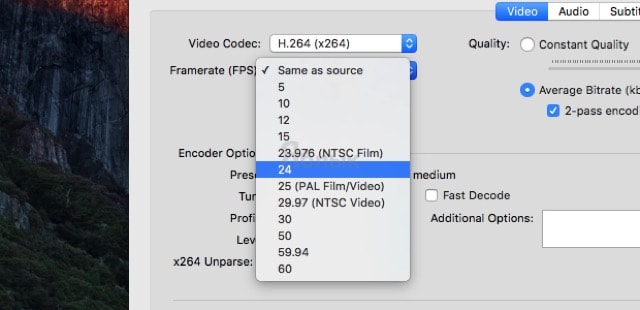 Дважды щелкните рисунок, чтобы выделить его и открыть вкладку Формат.
Дважды щелкните рисунок, чтобы выделить его и открыть вкладку Формат.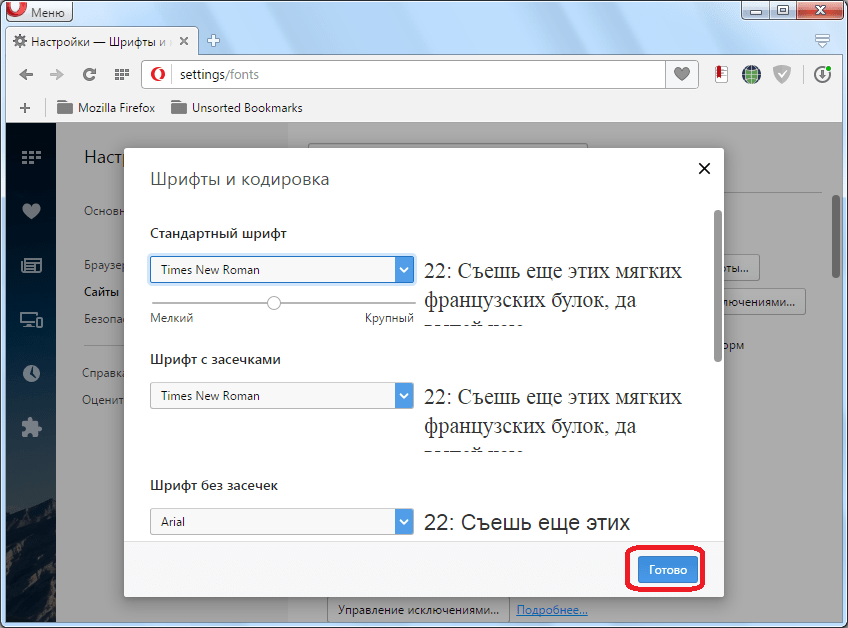 Вы можете изменить разрешение рисунка по умолчанию или отключить сжатие рисунков.
Вы можете изменить разрешение рисунка по умолчанию или отключить сжатие рисунков.
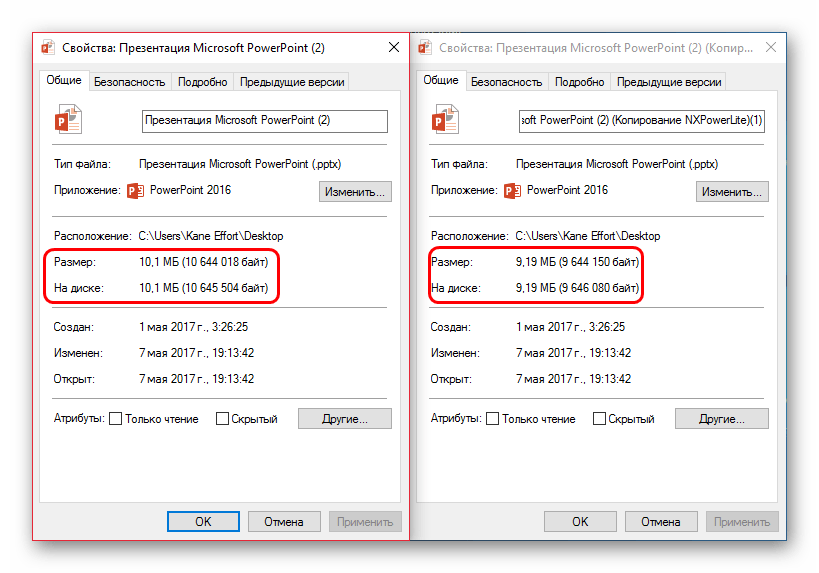
Добавить комментарий